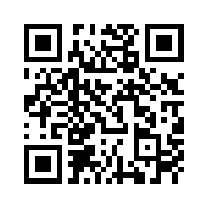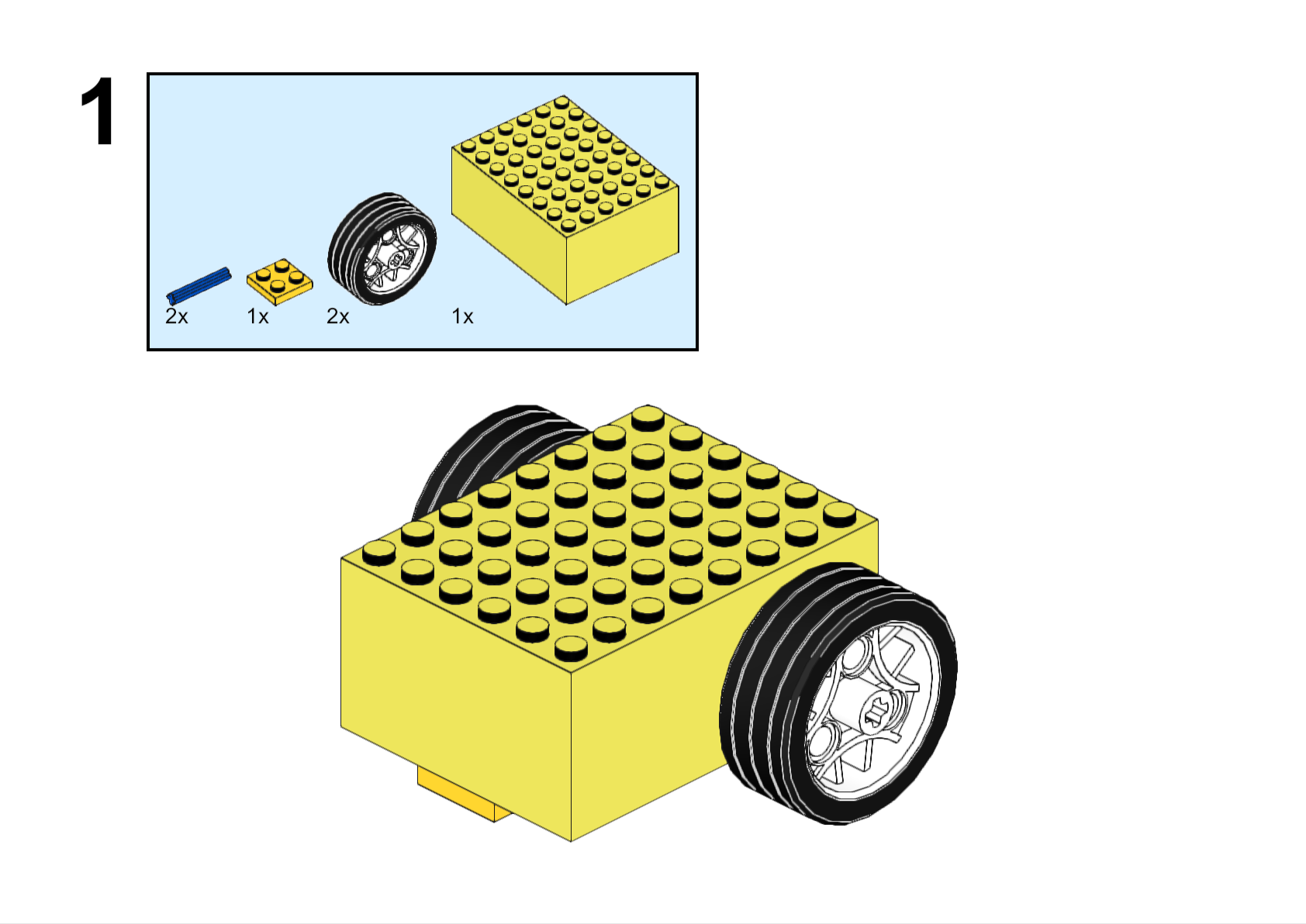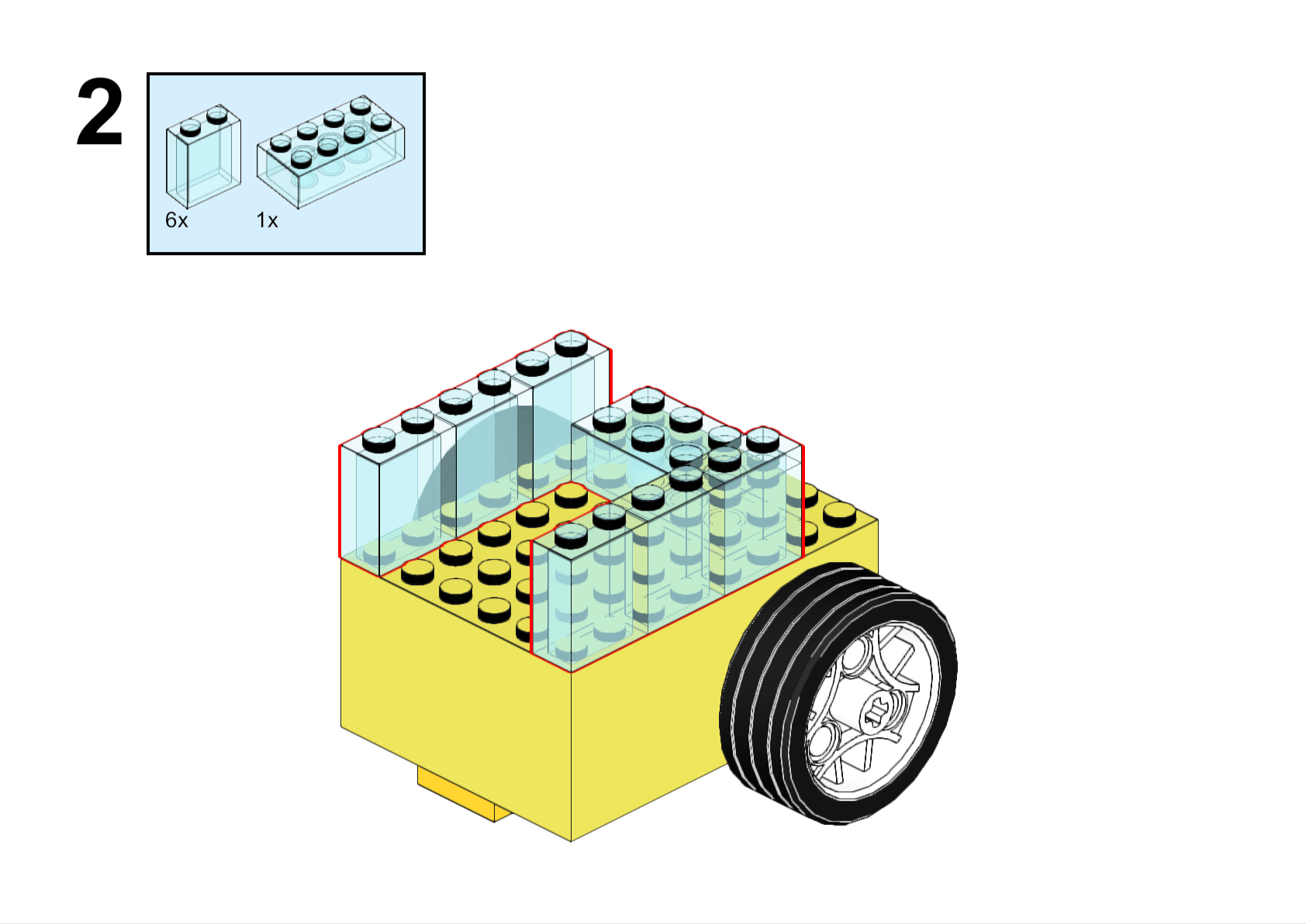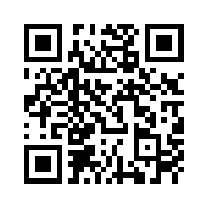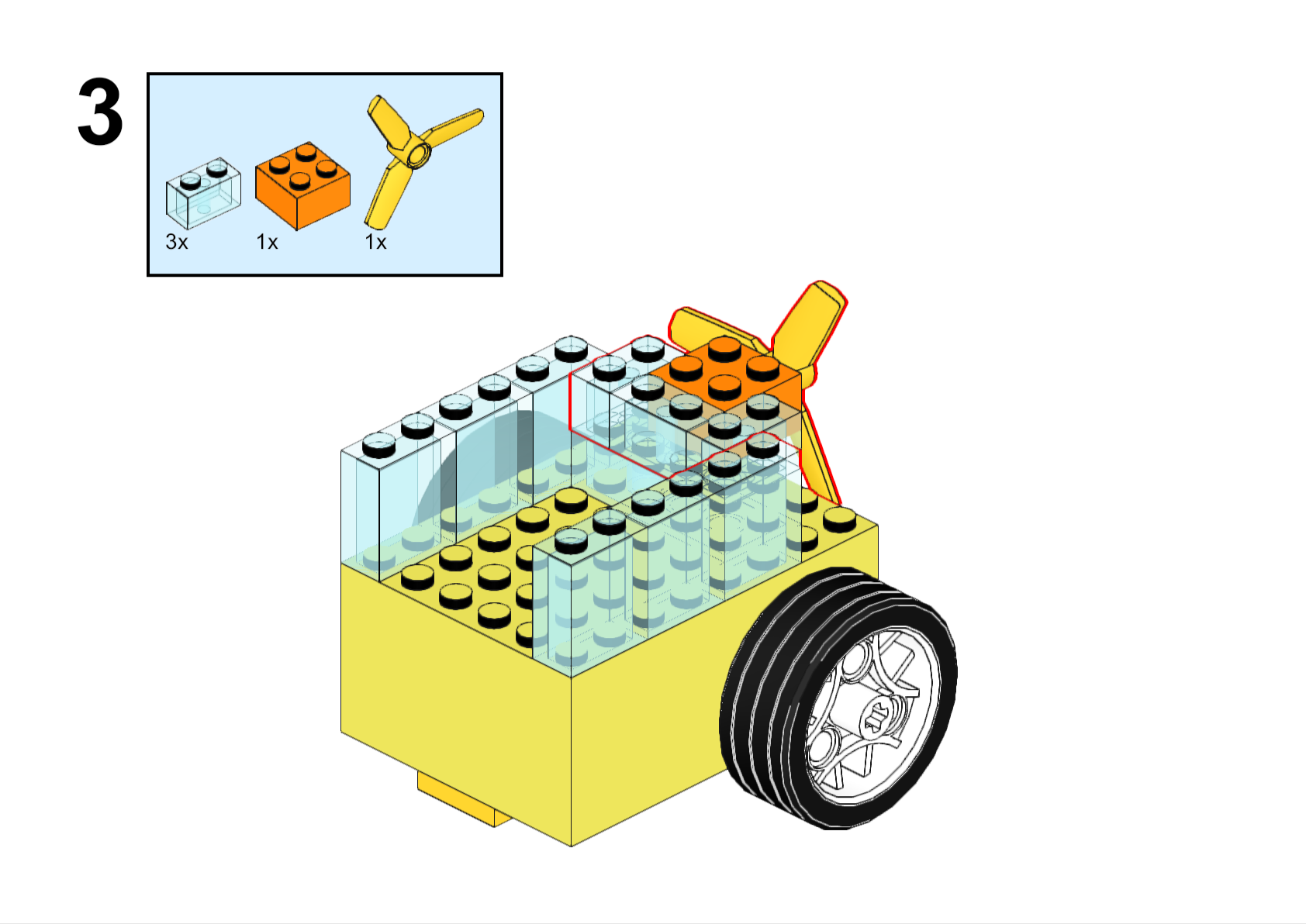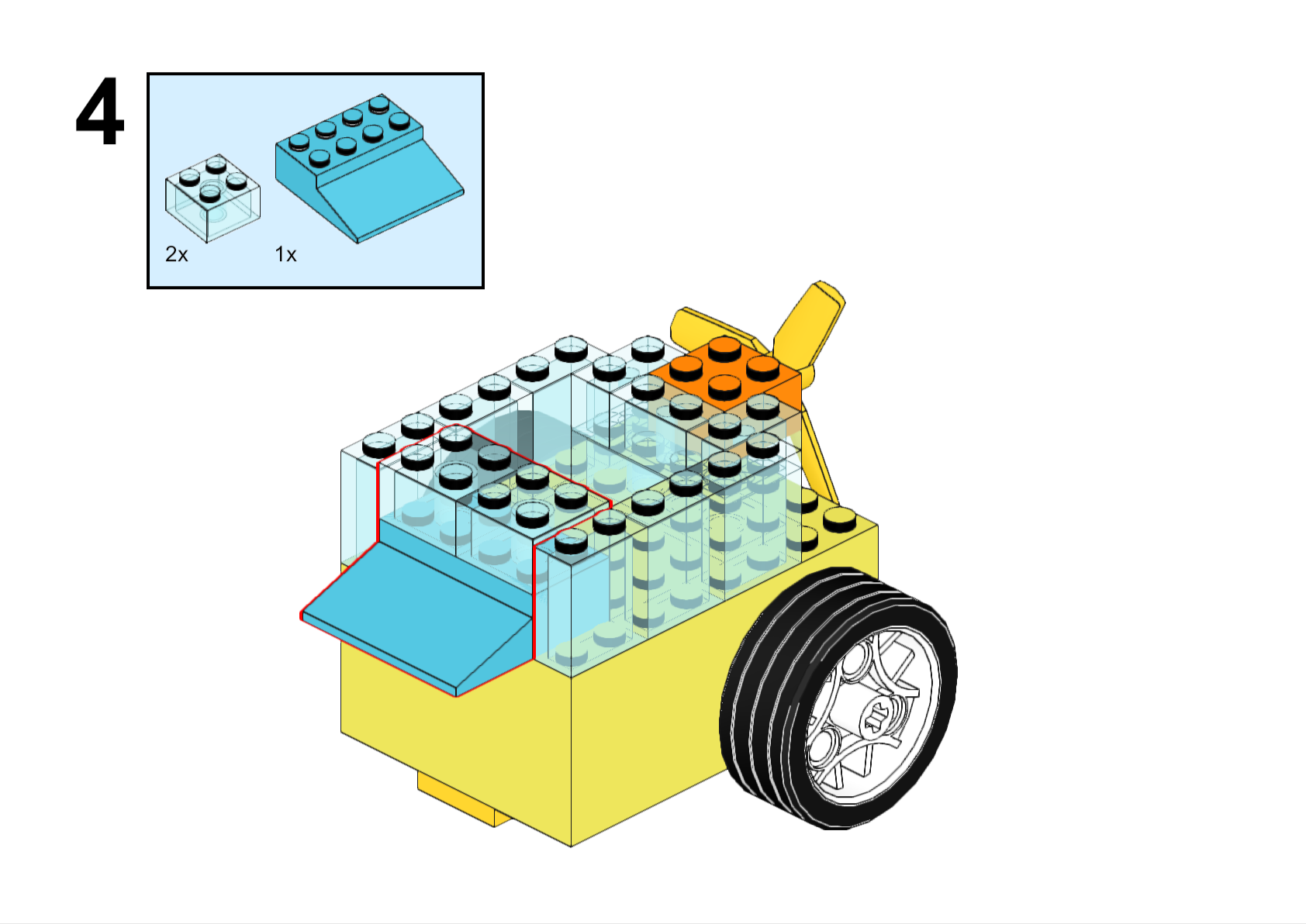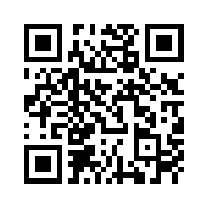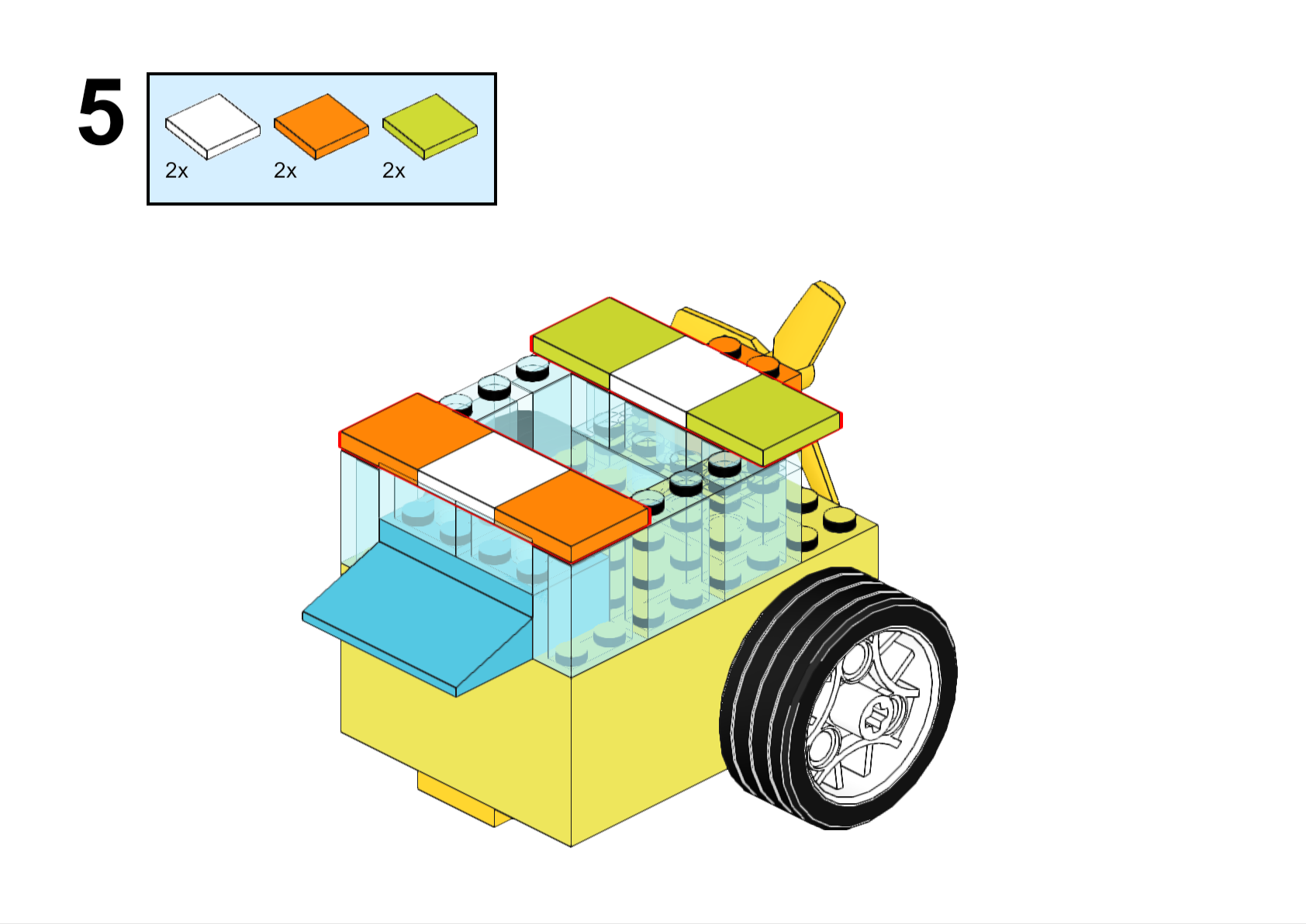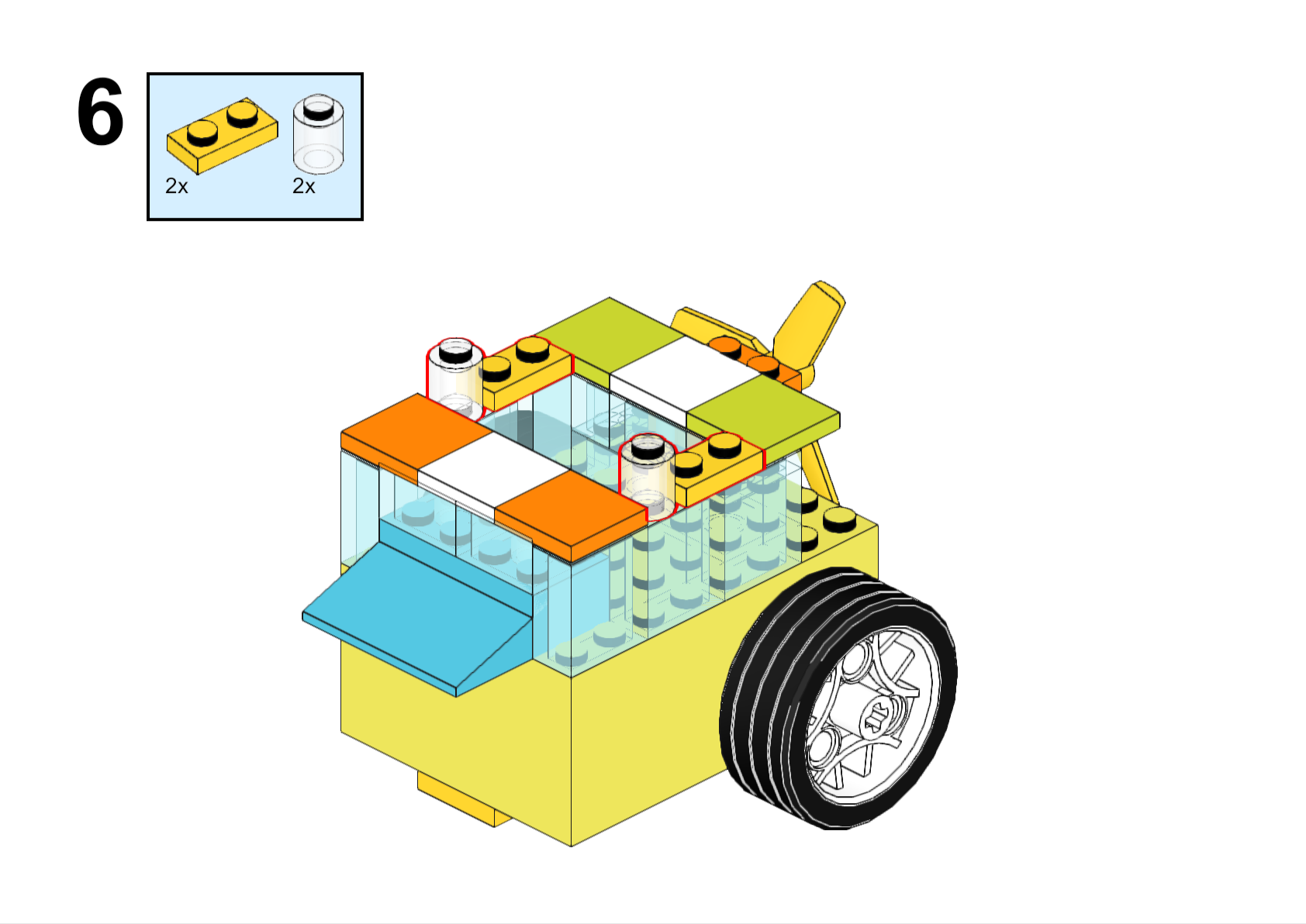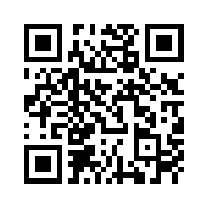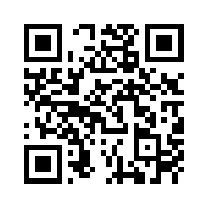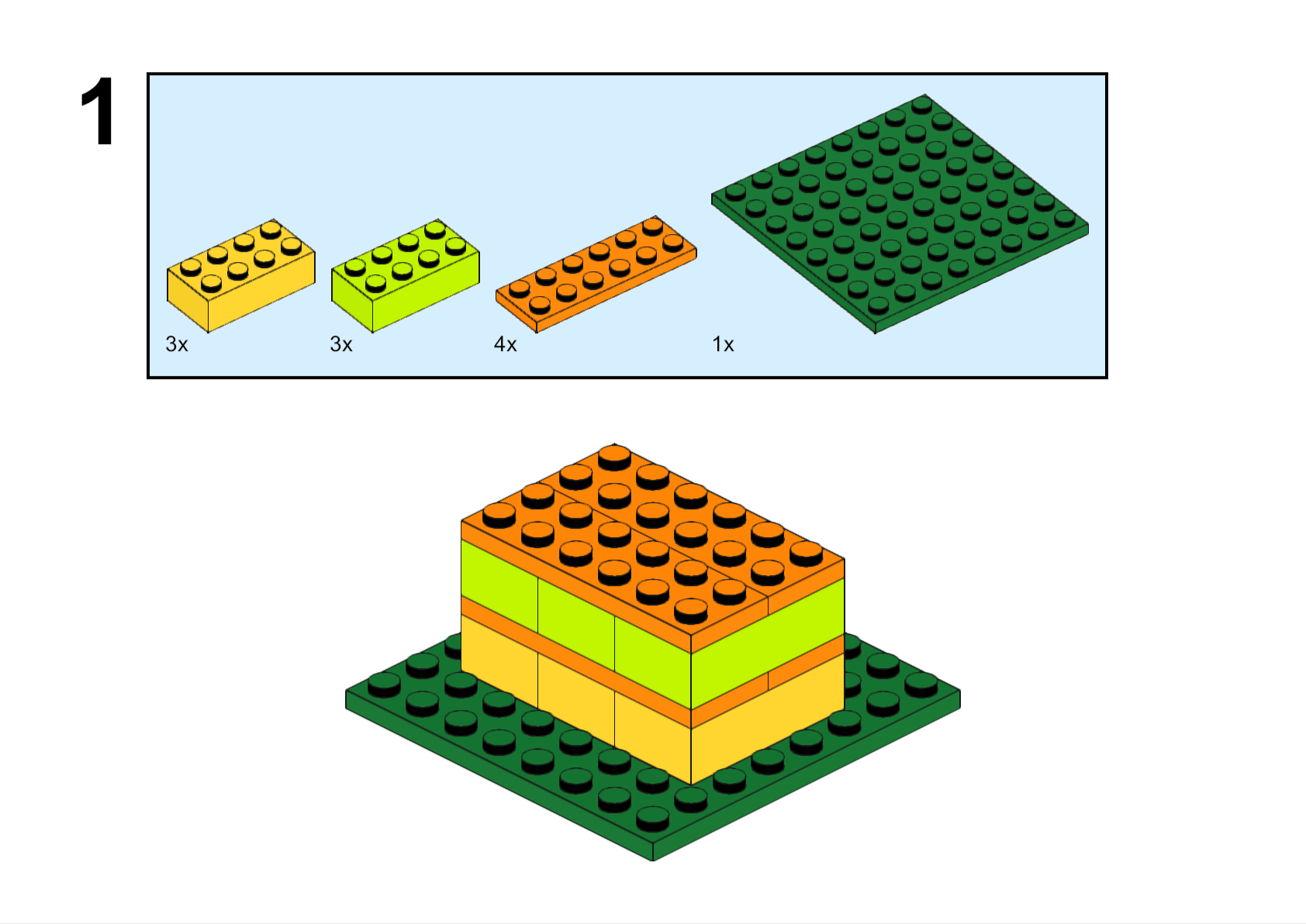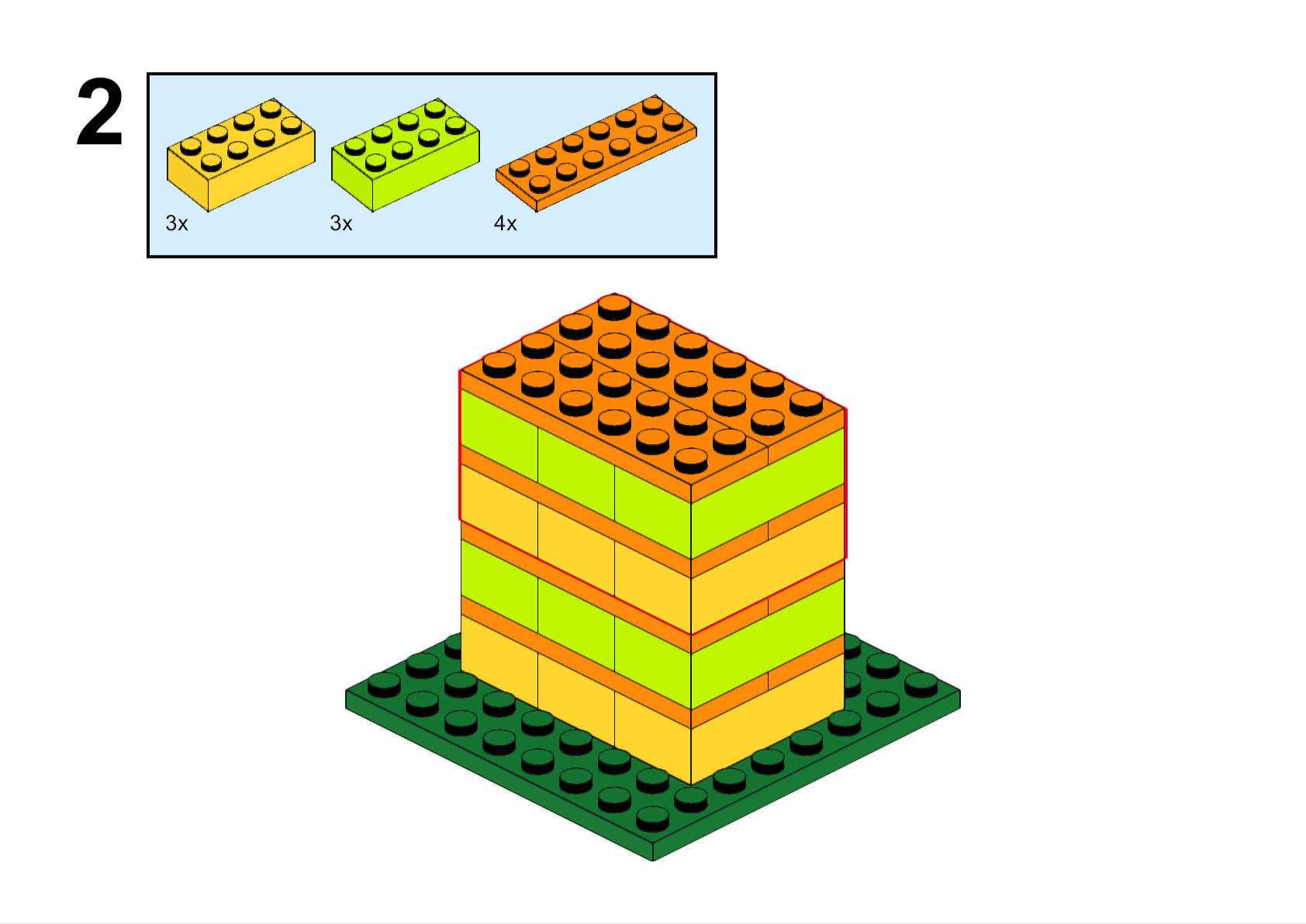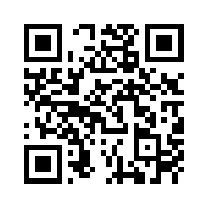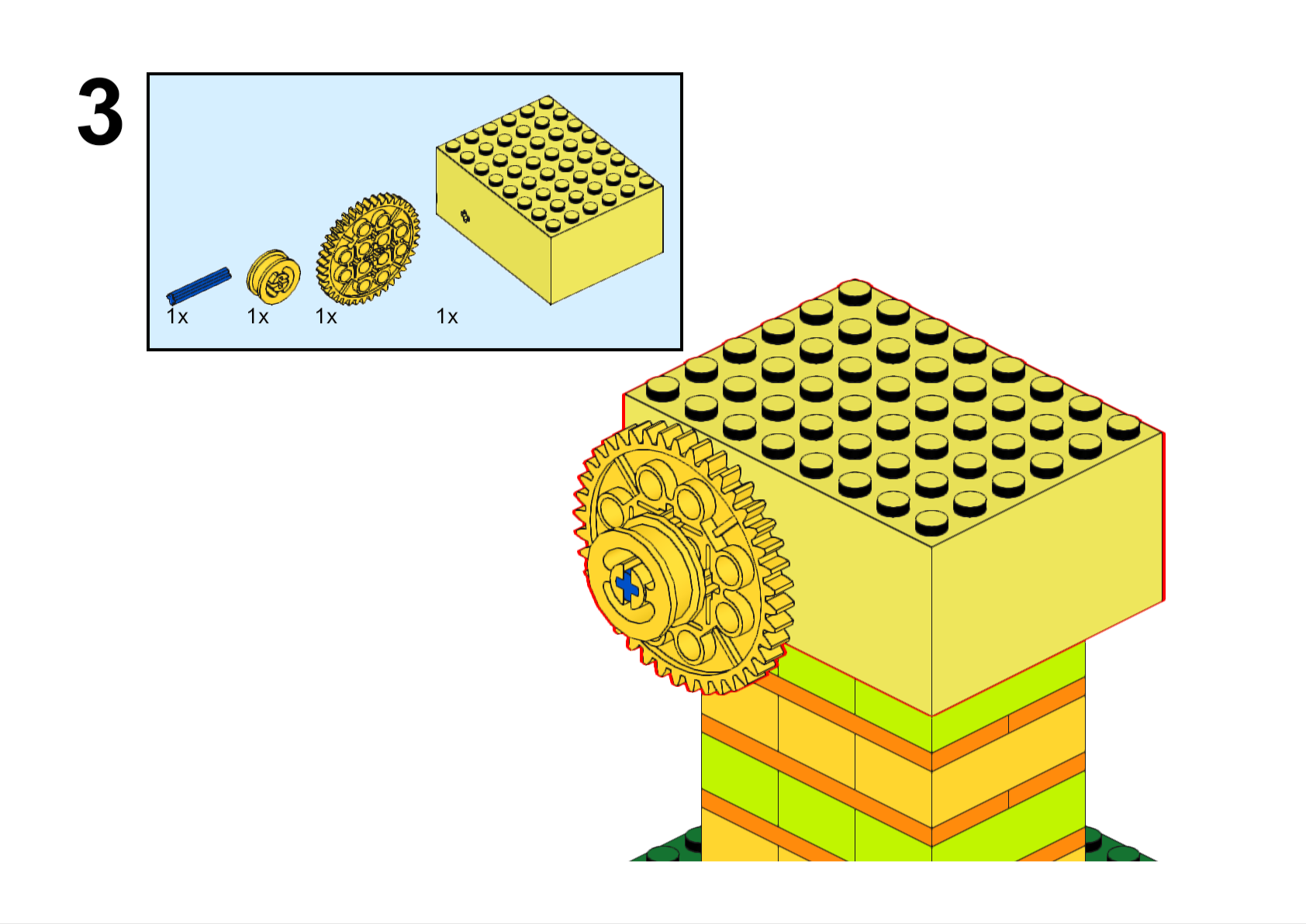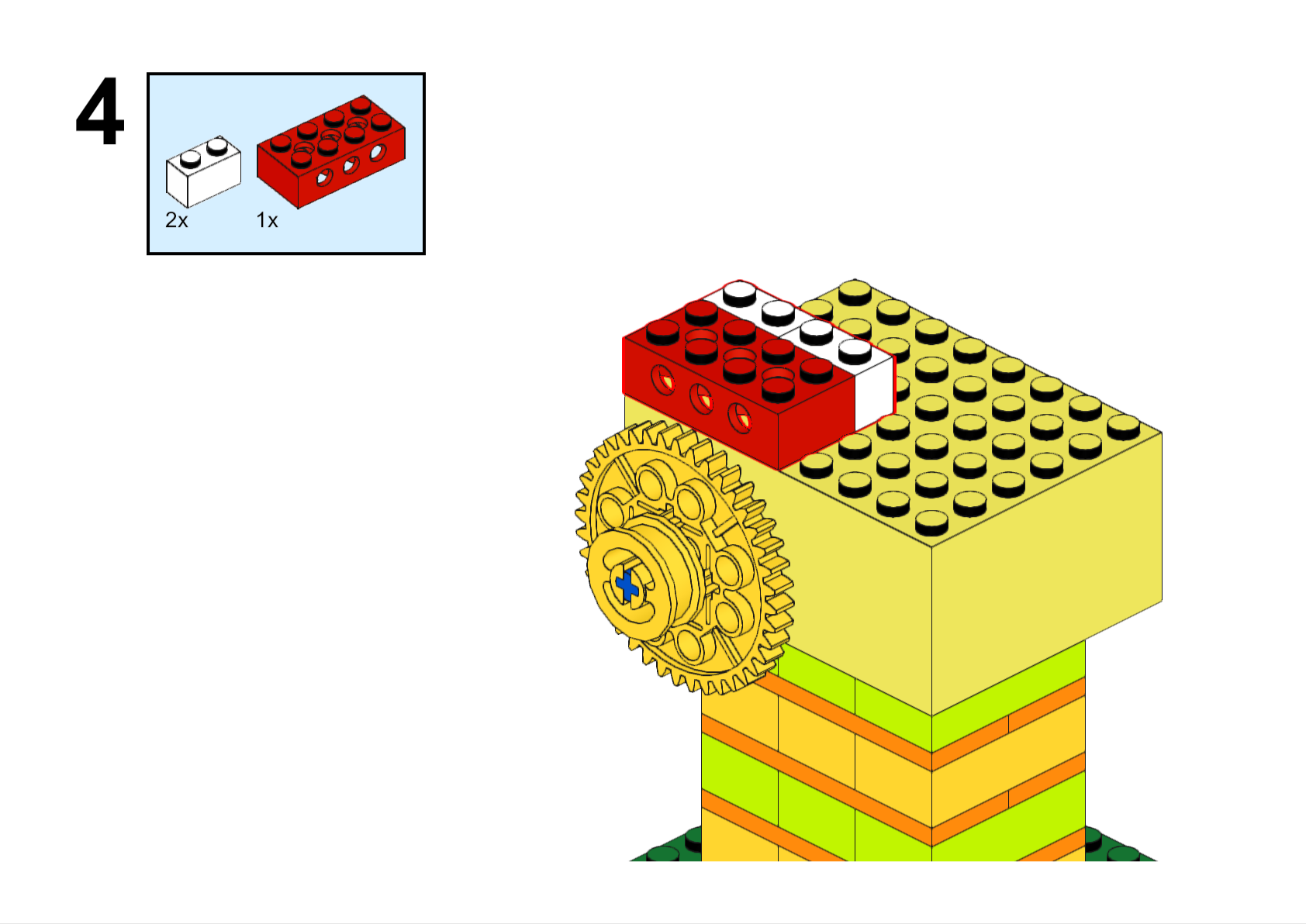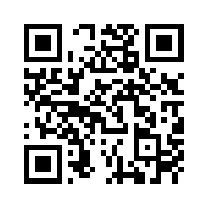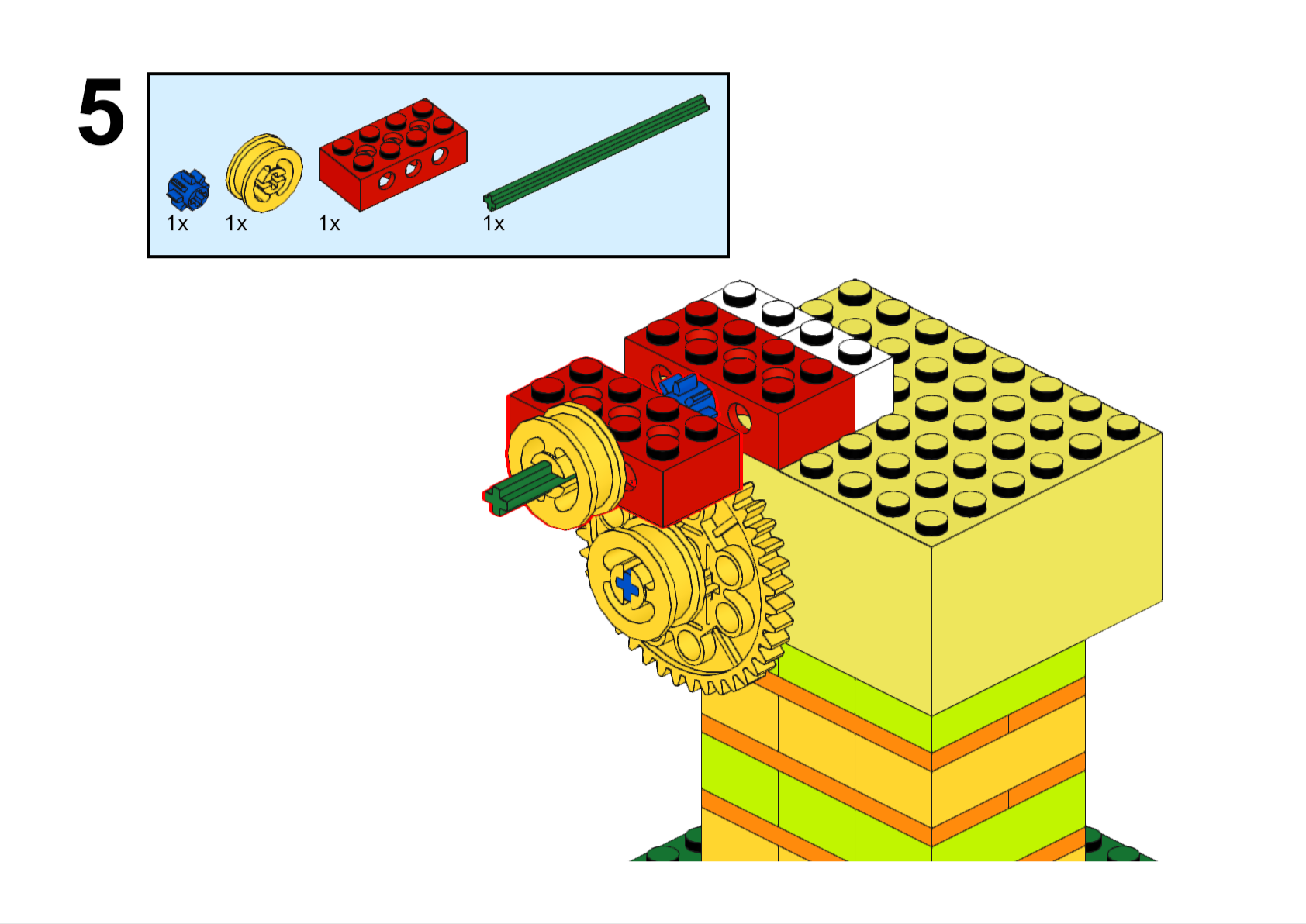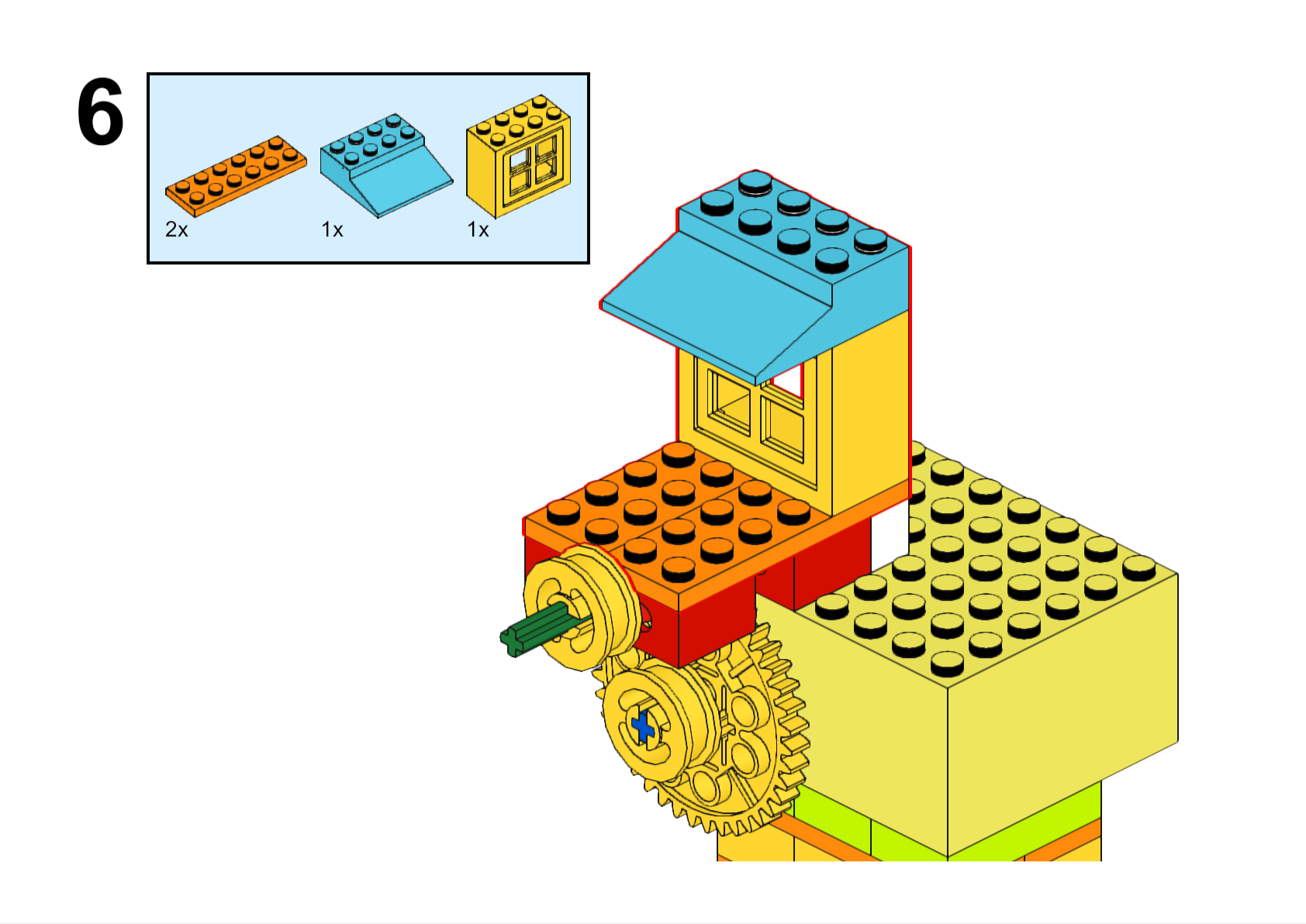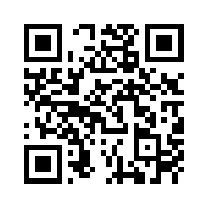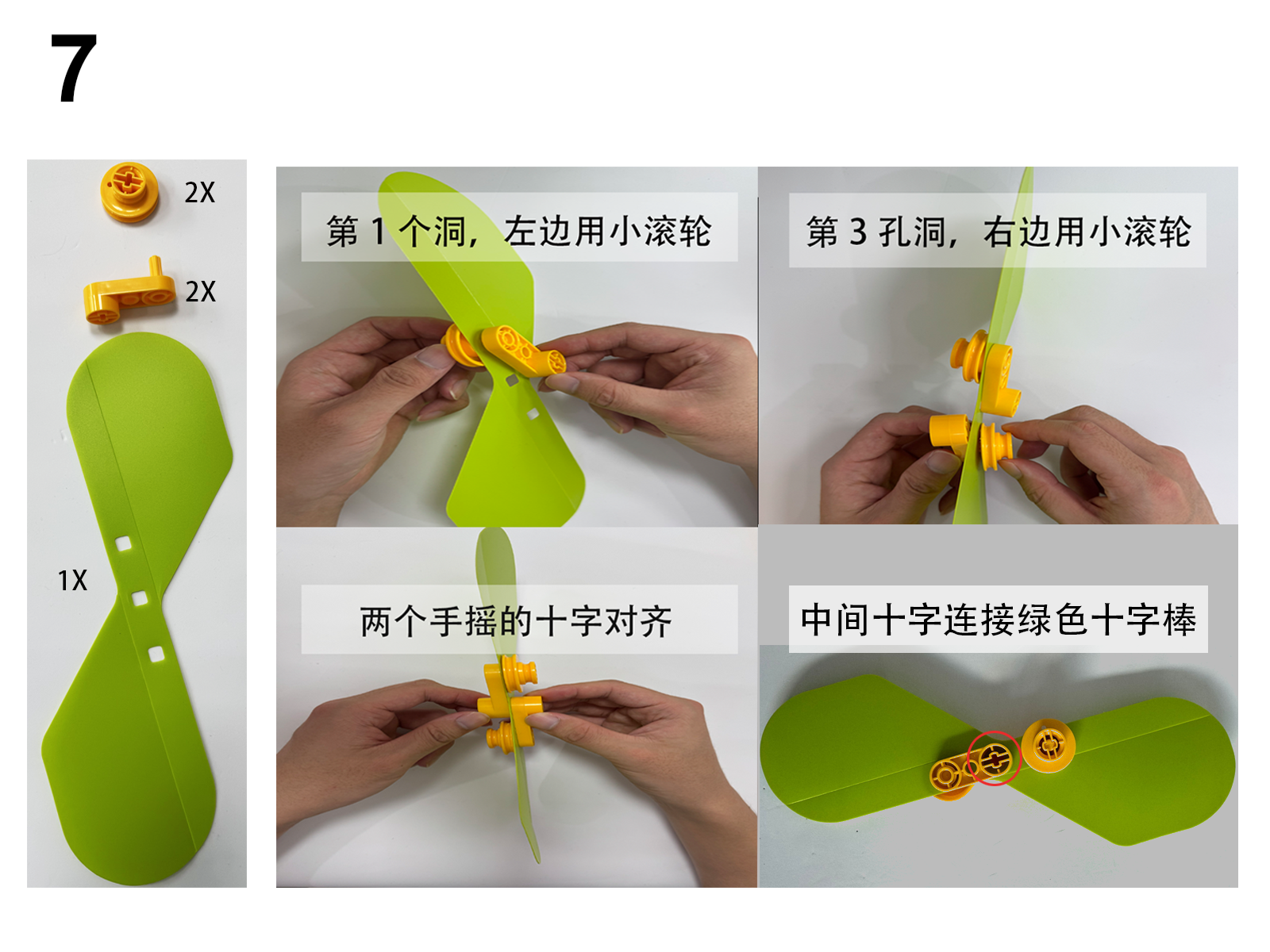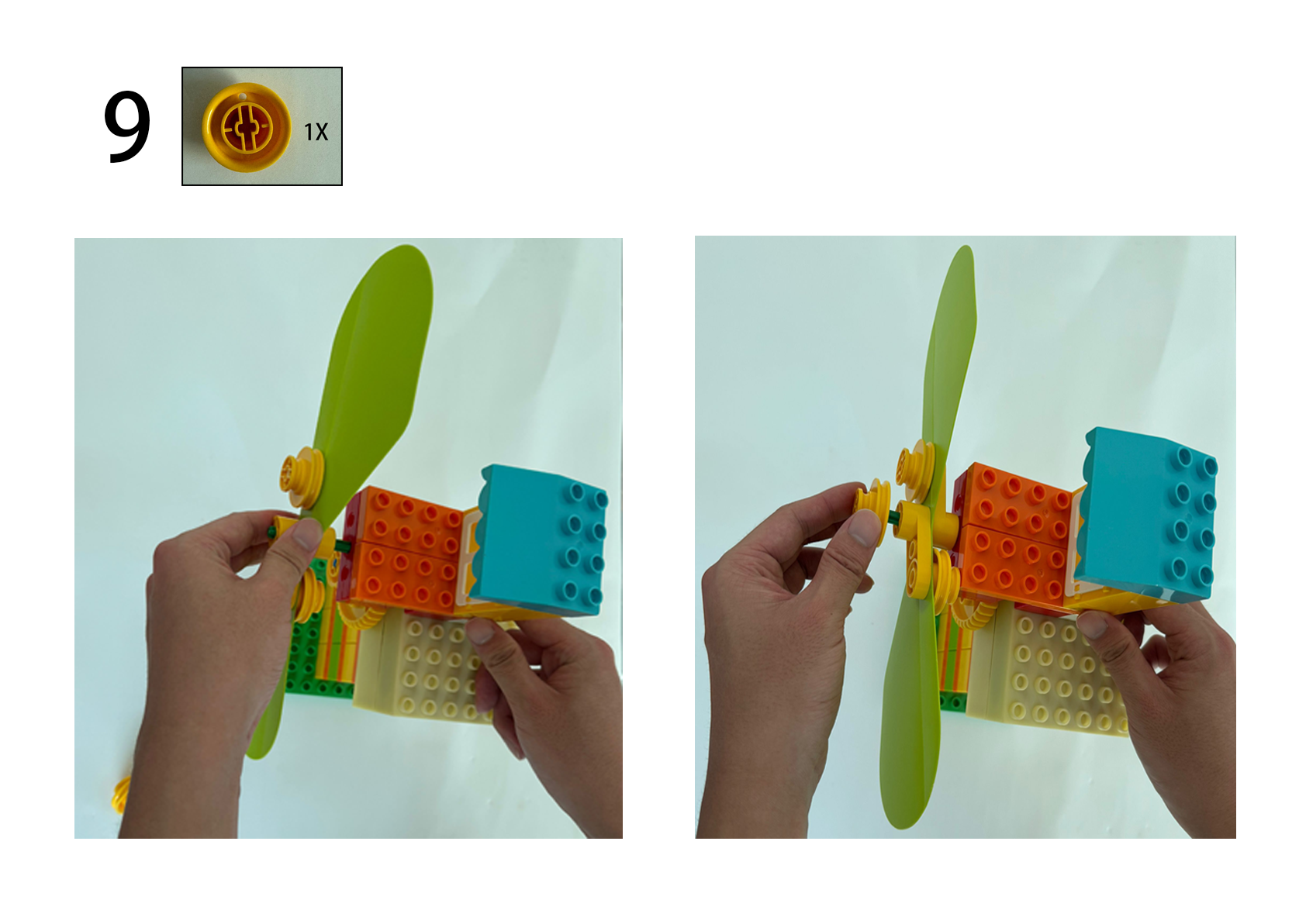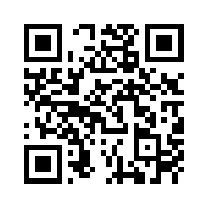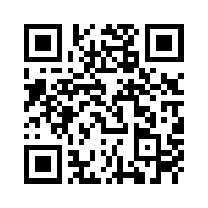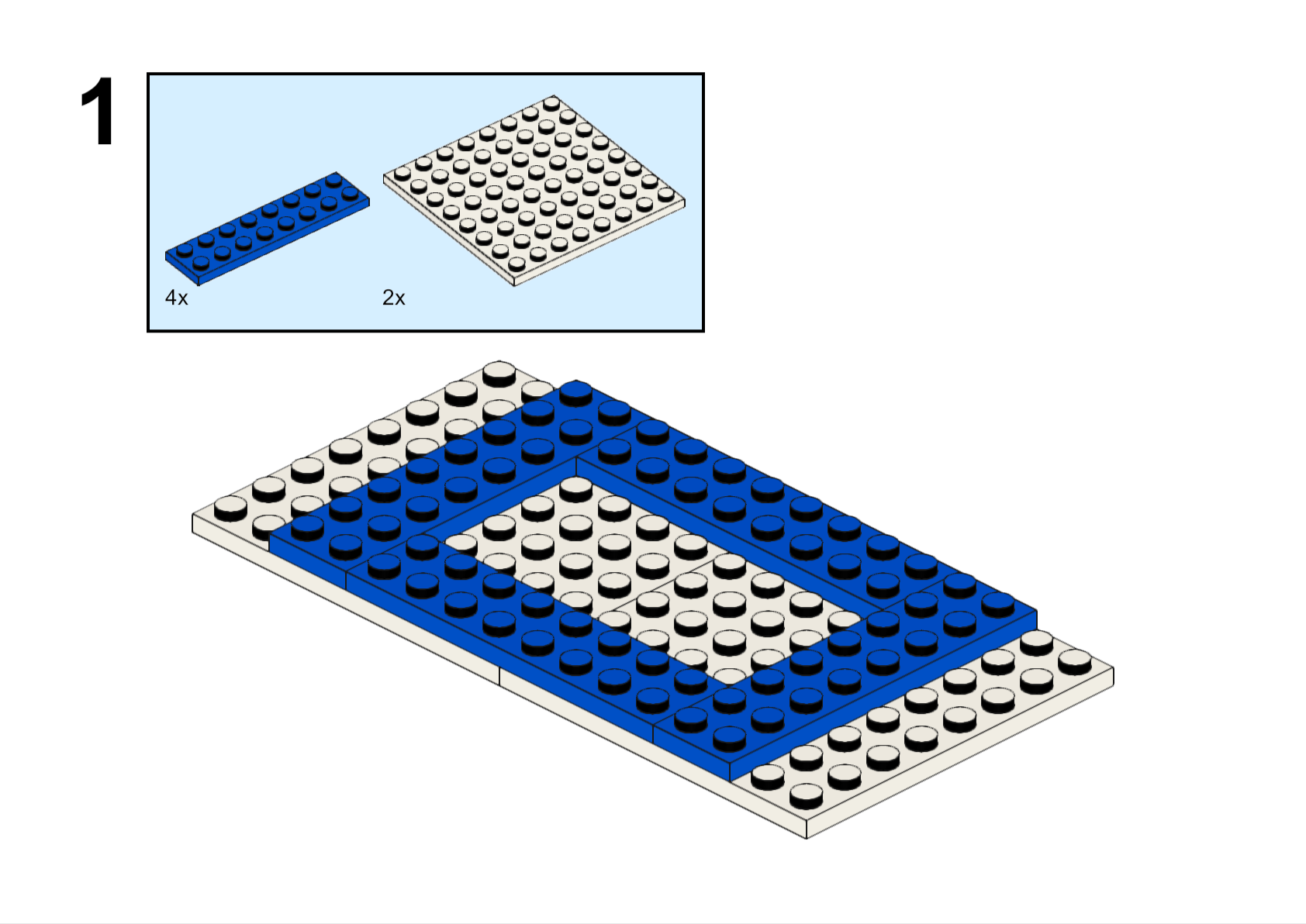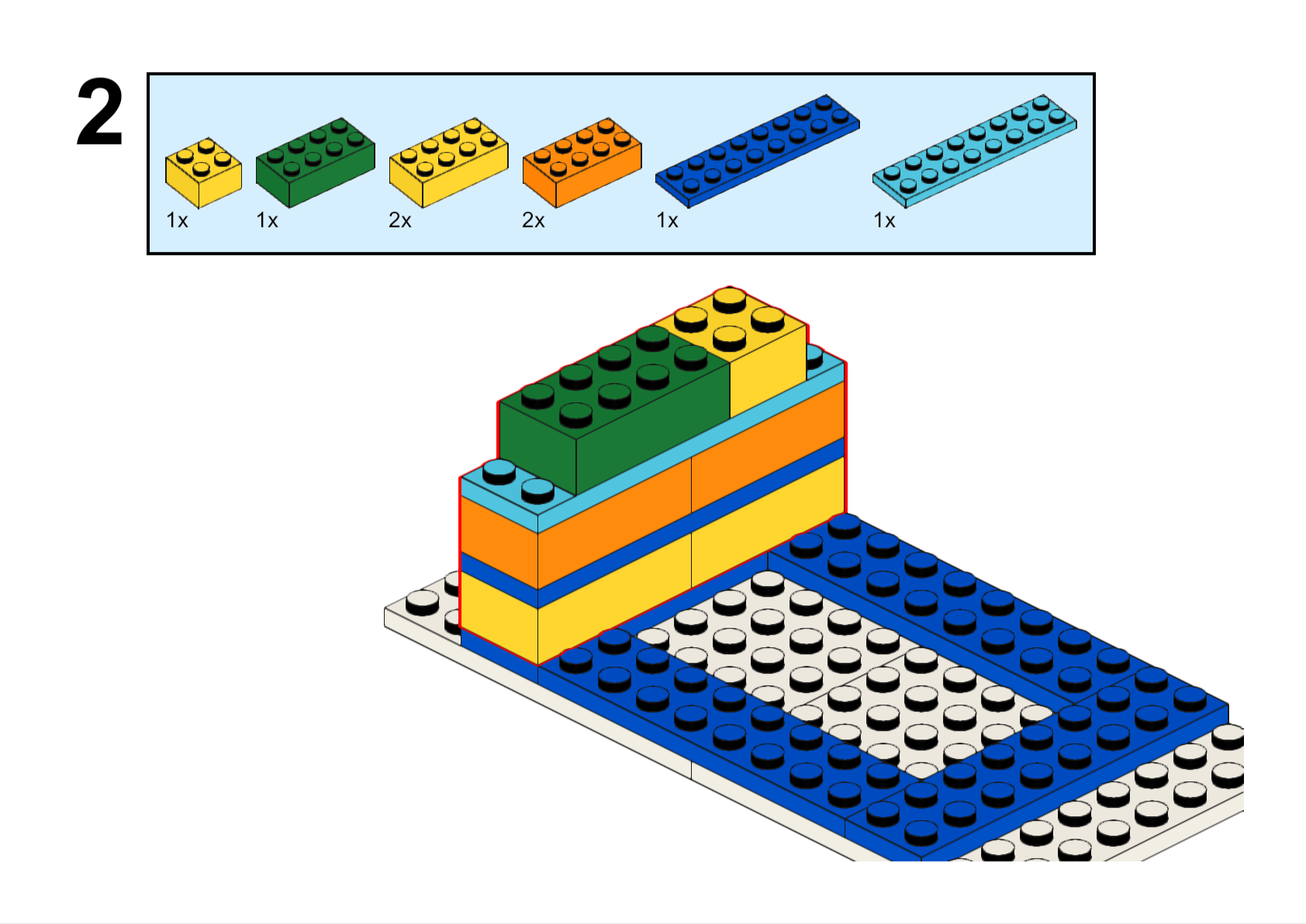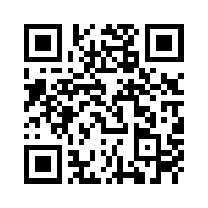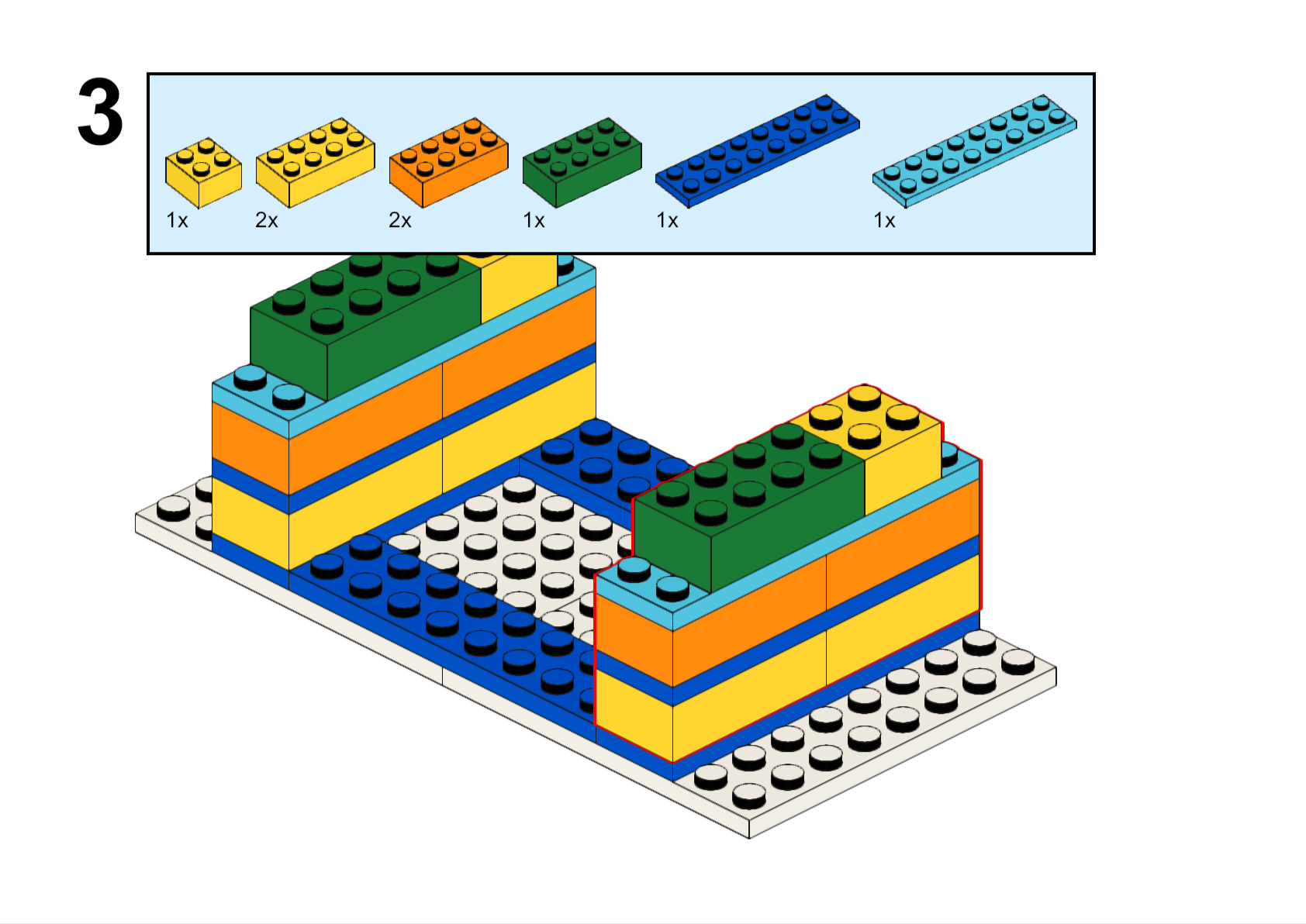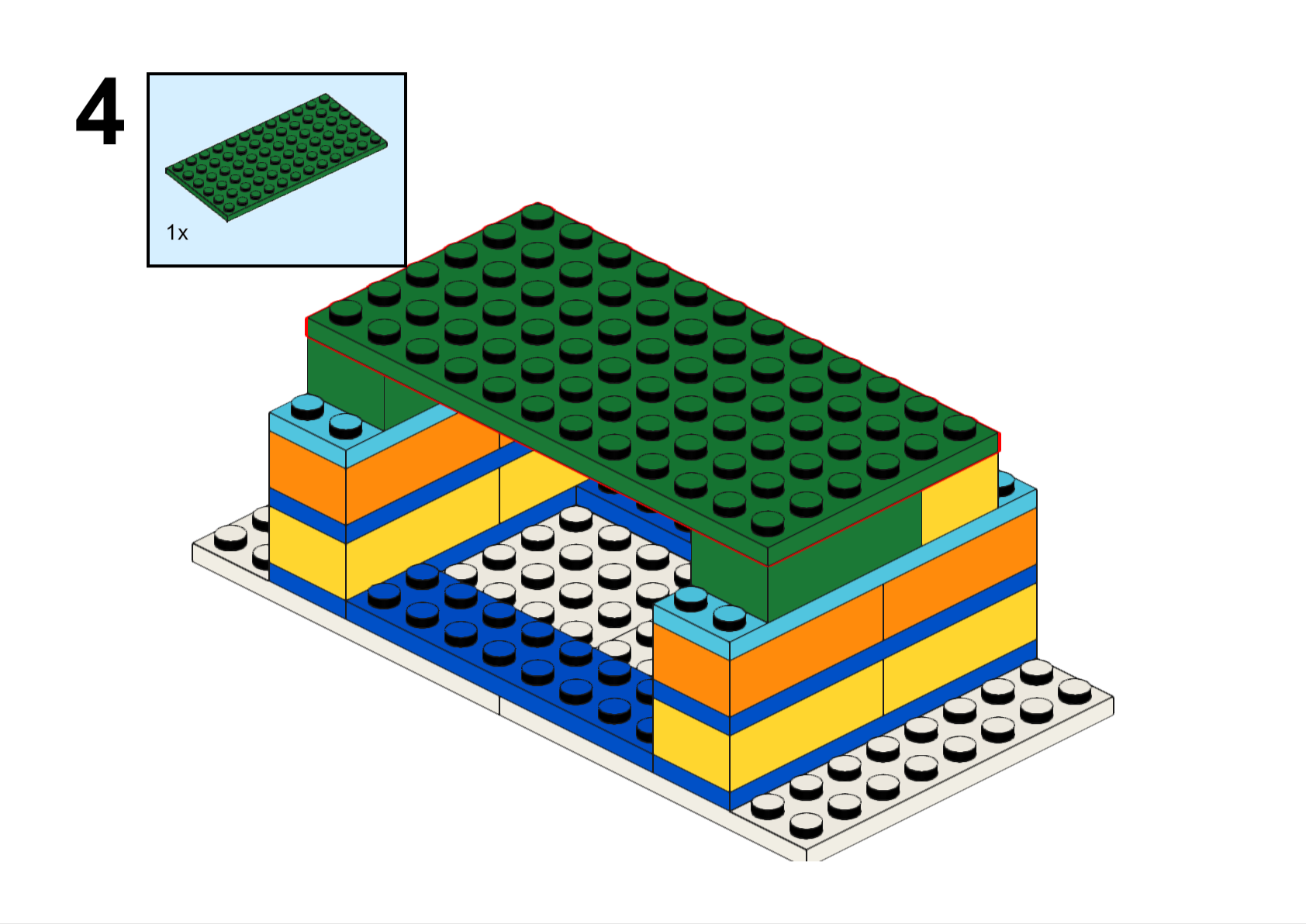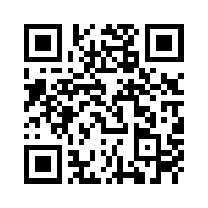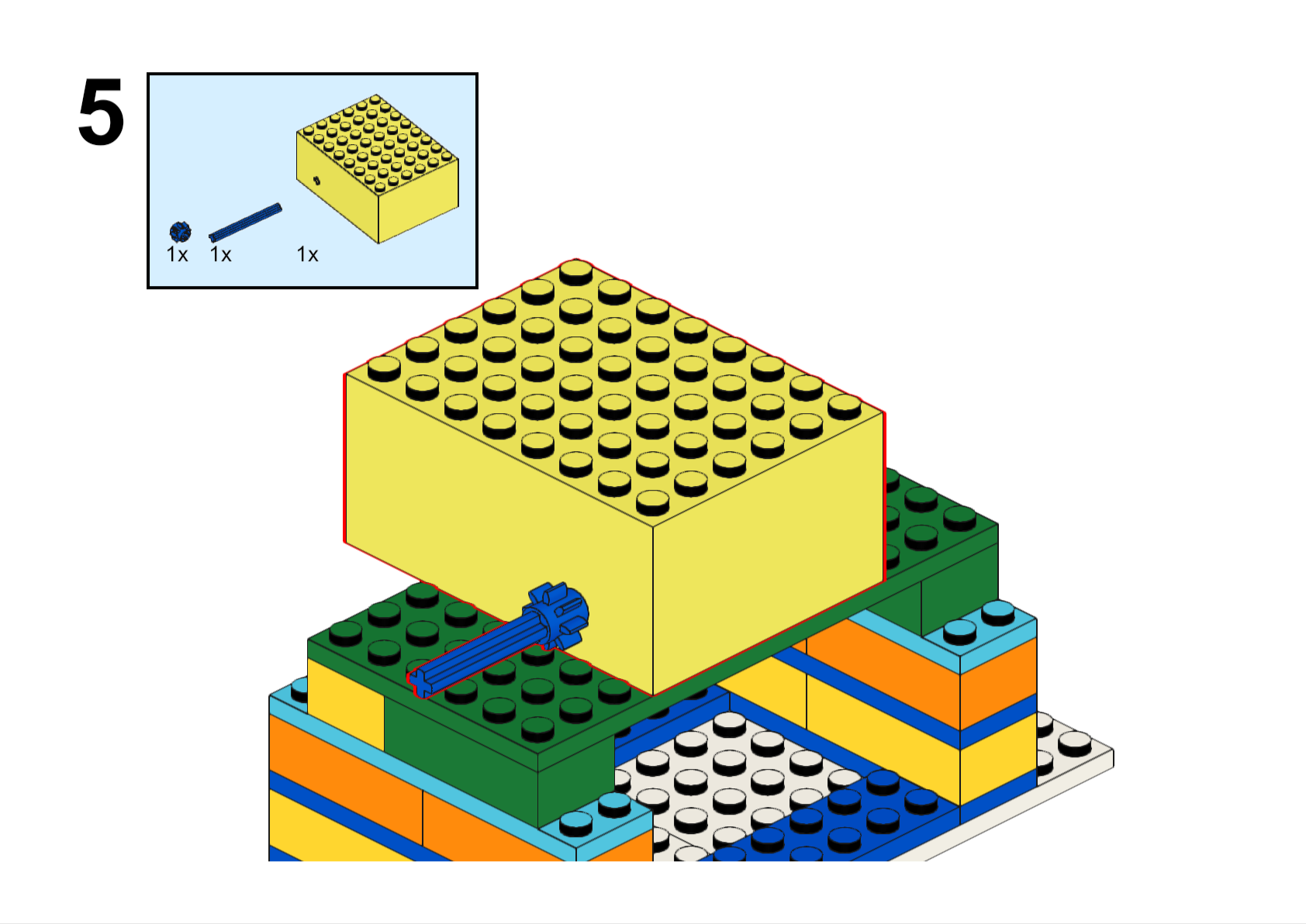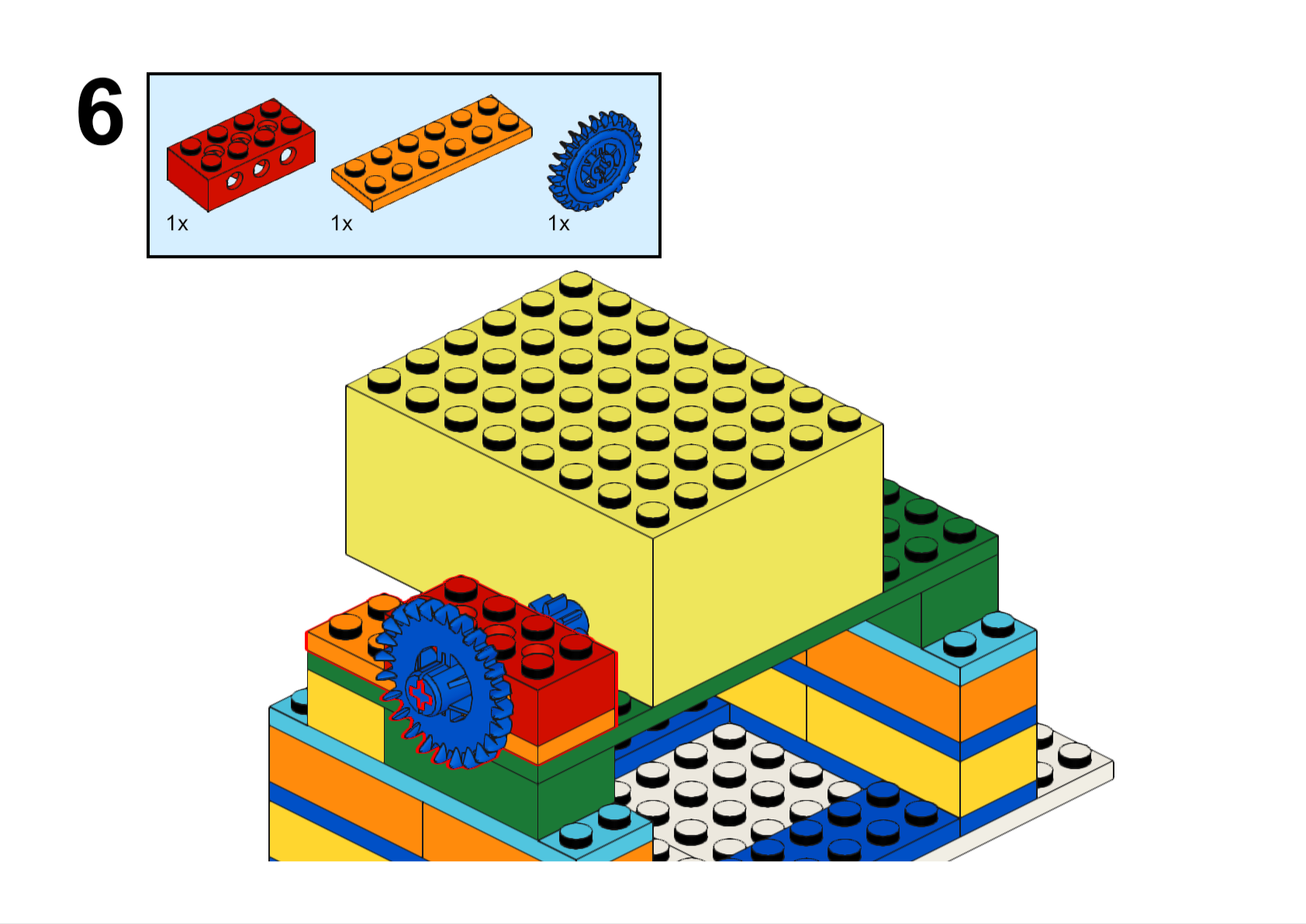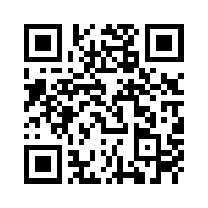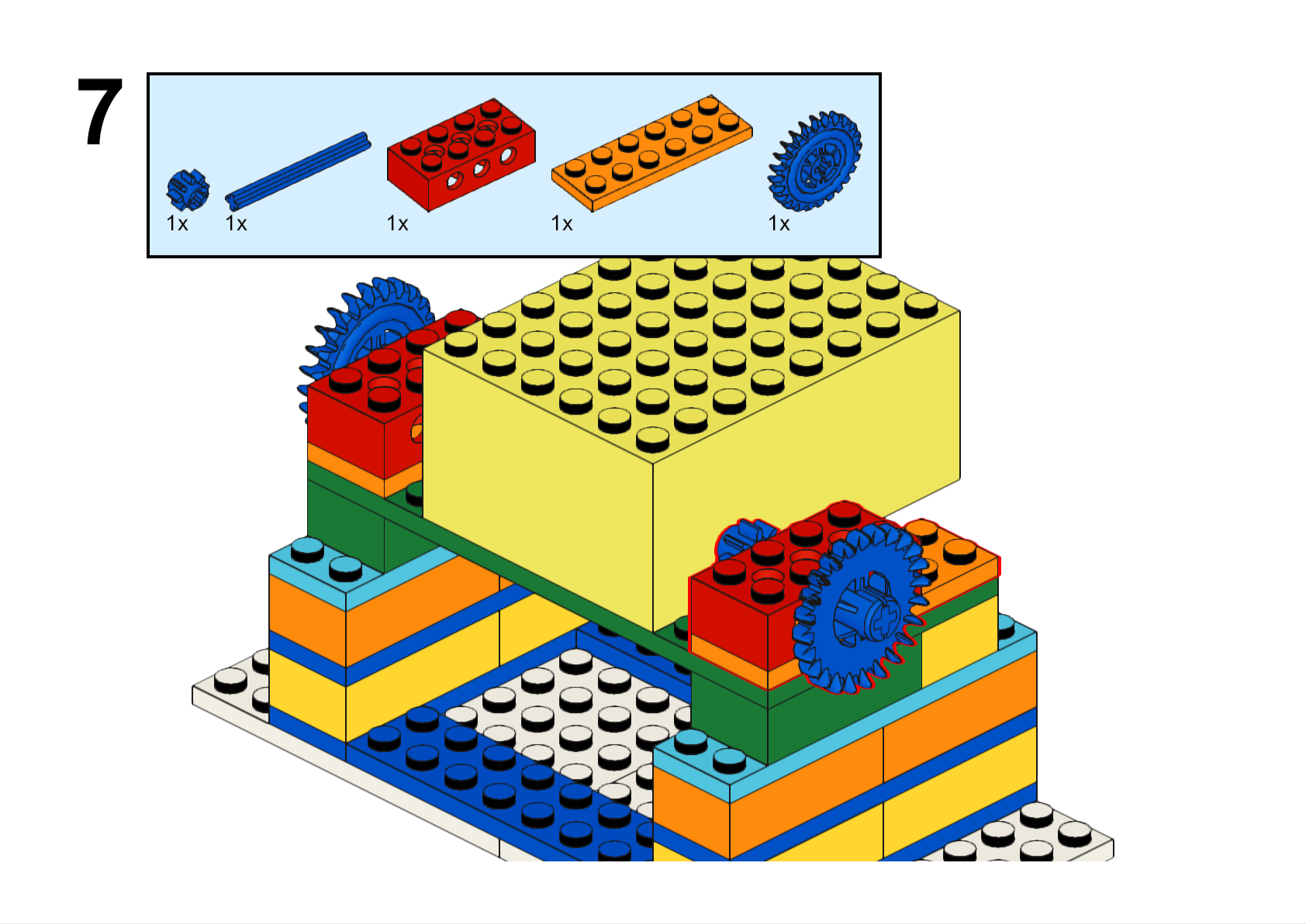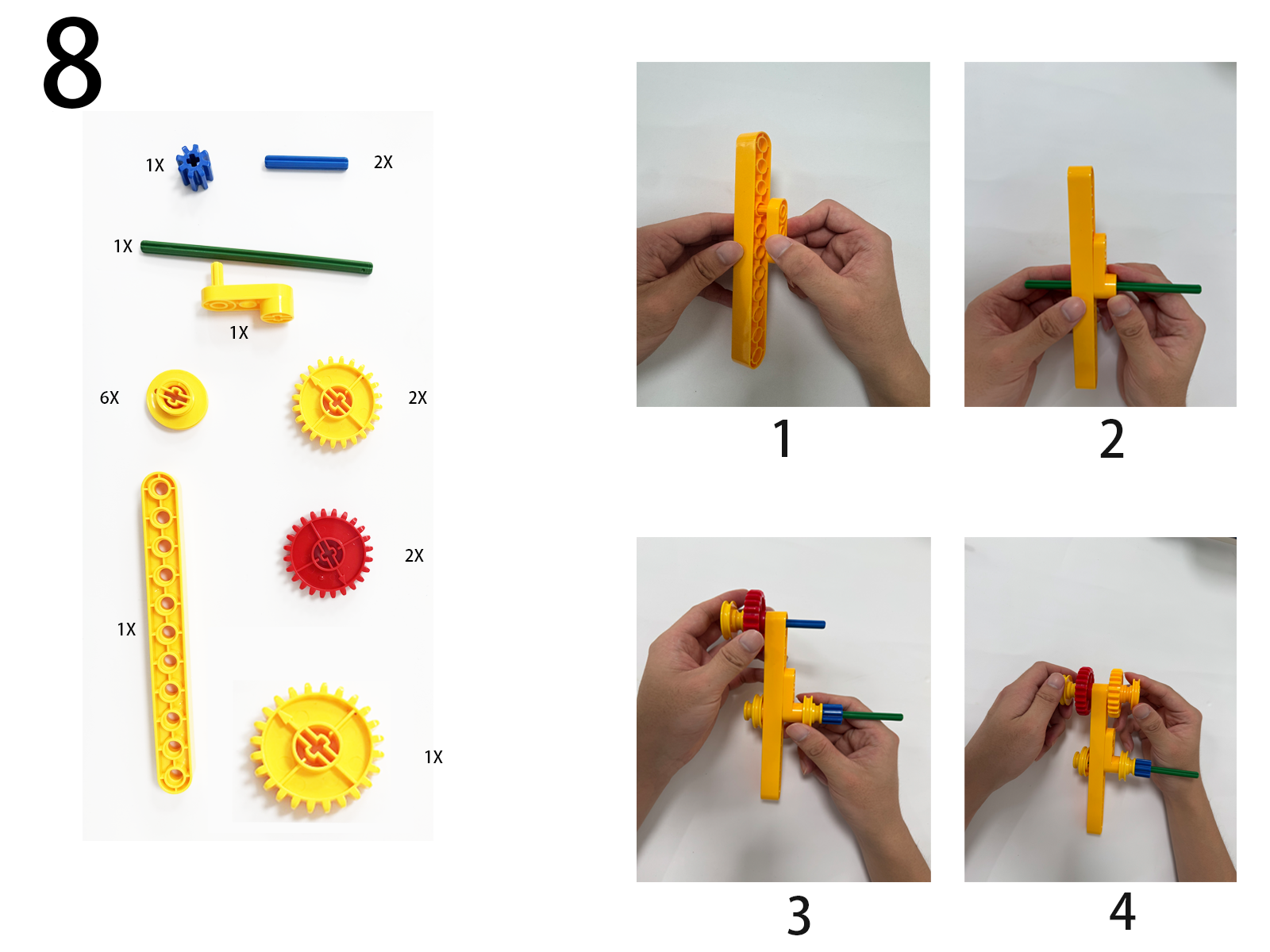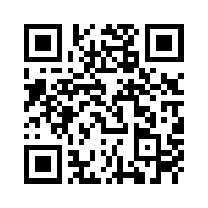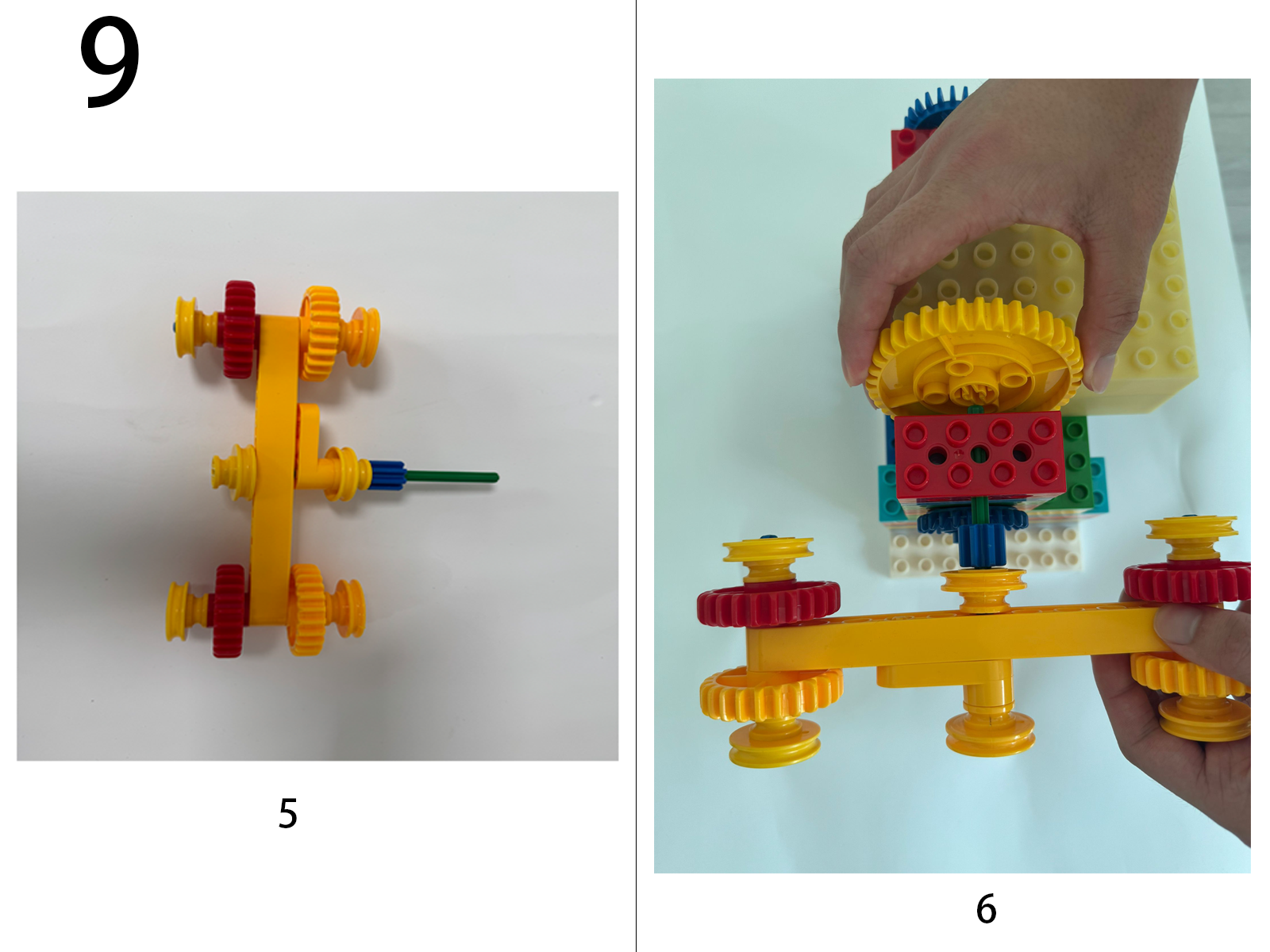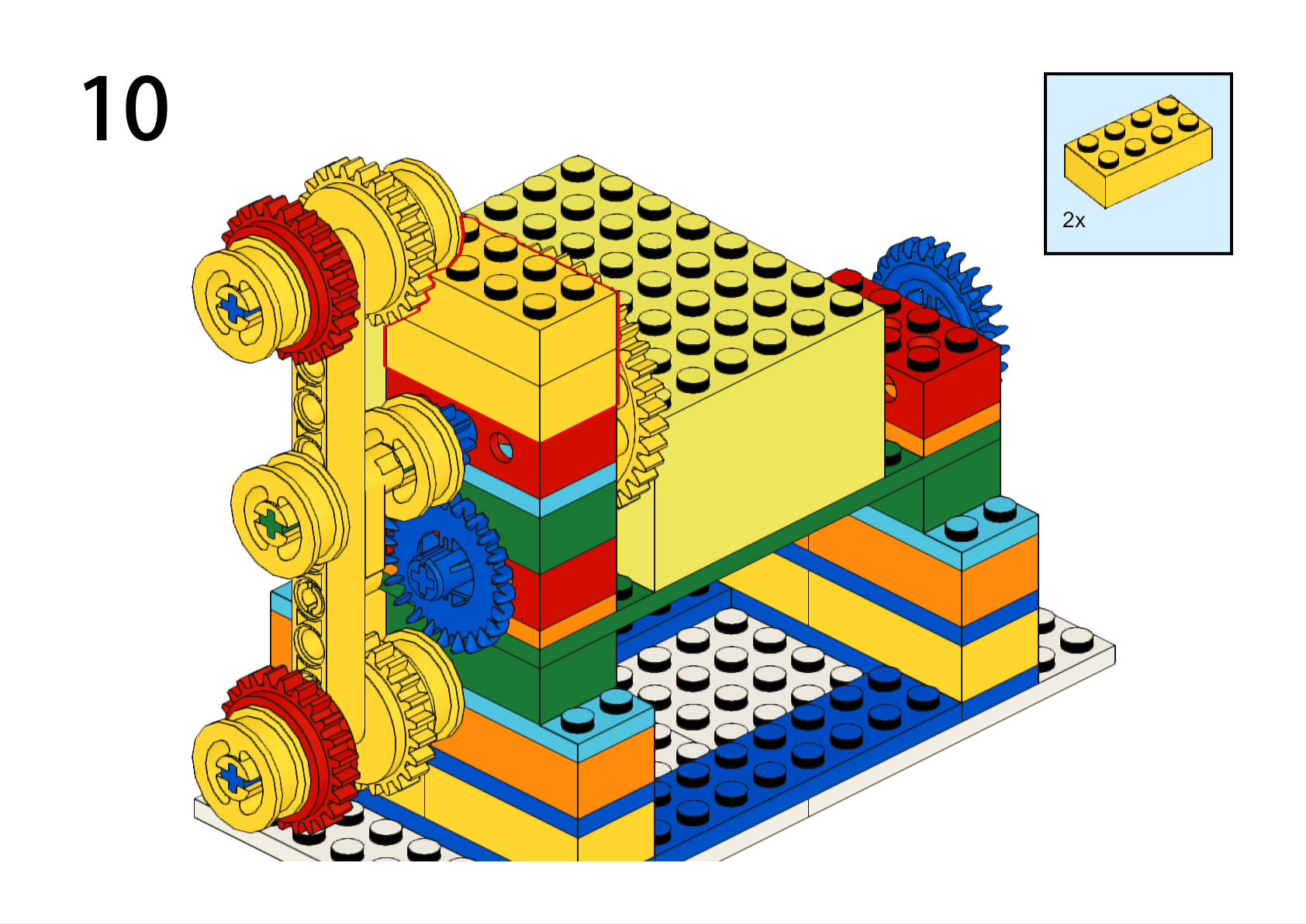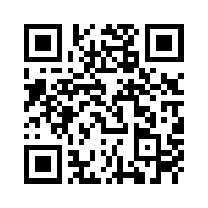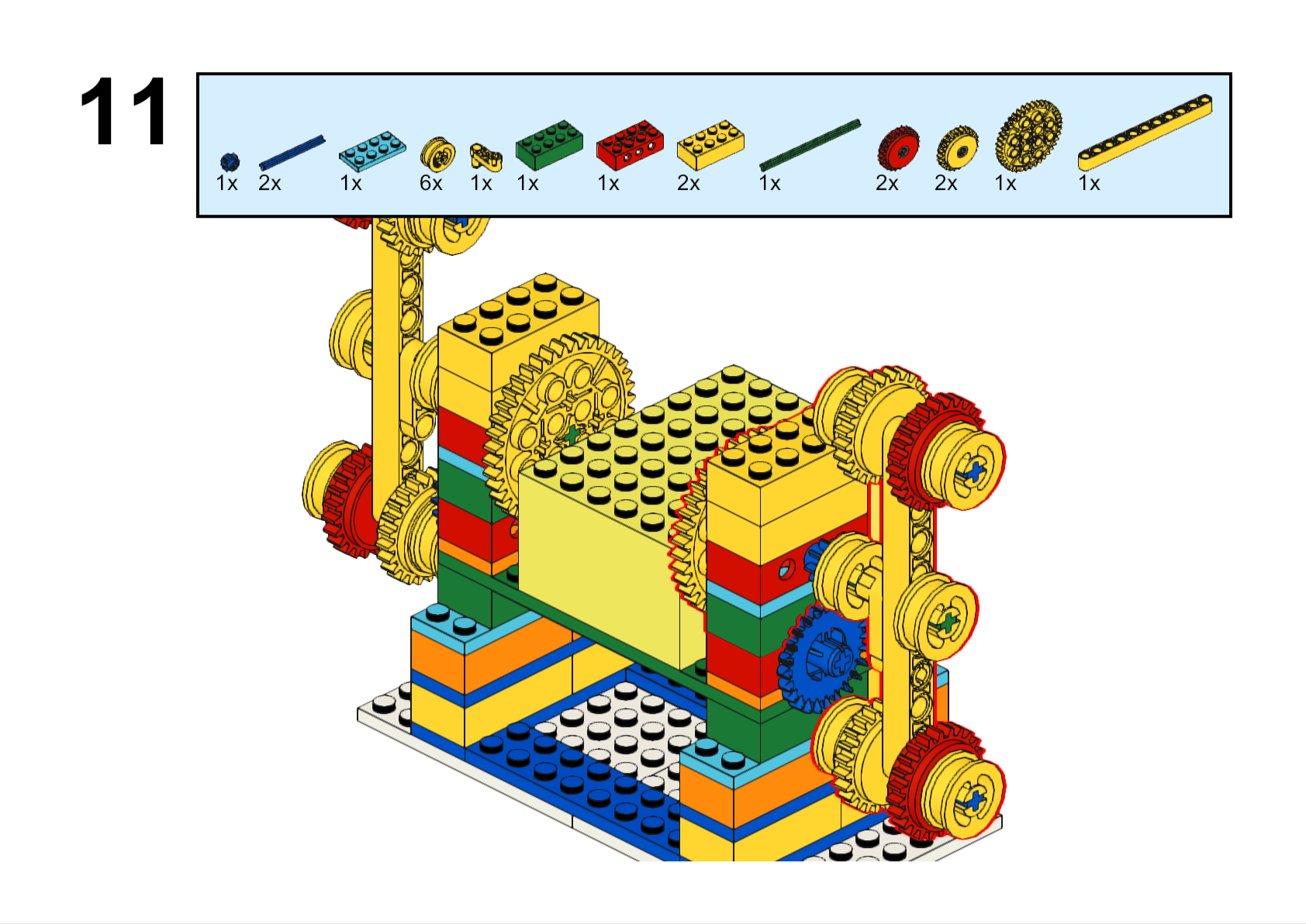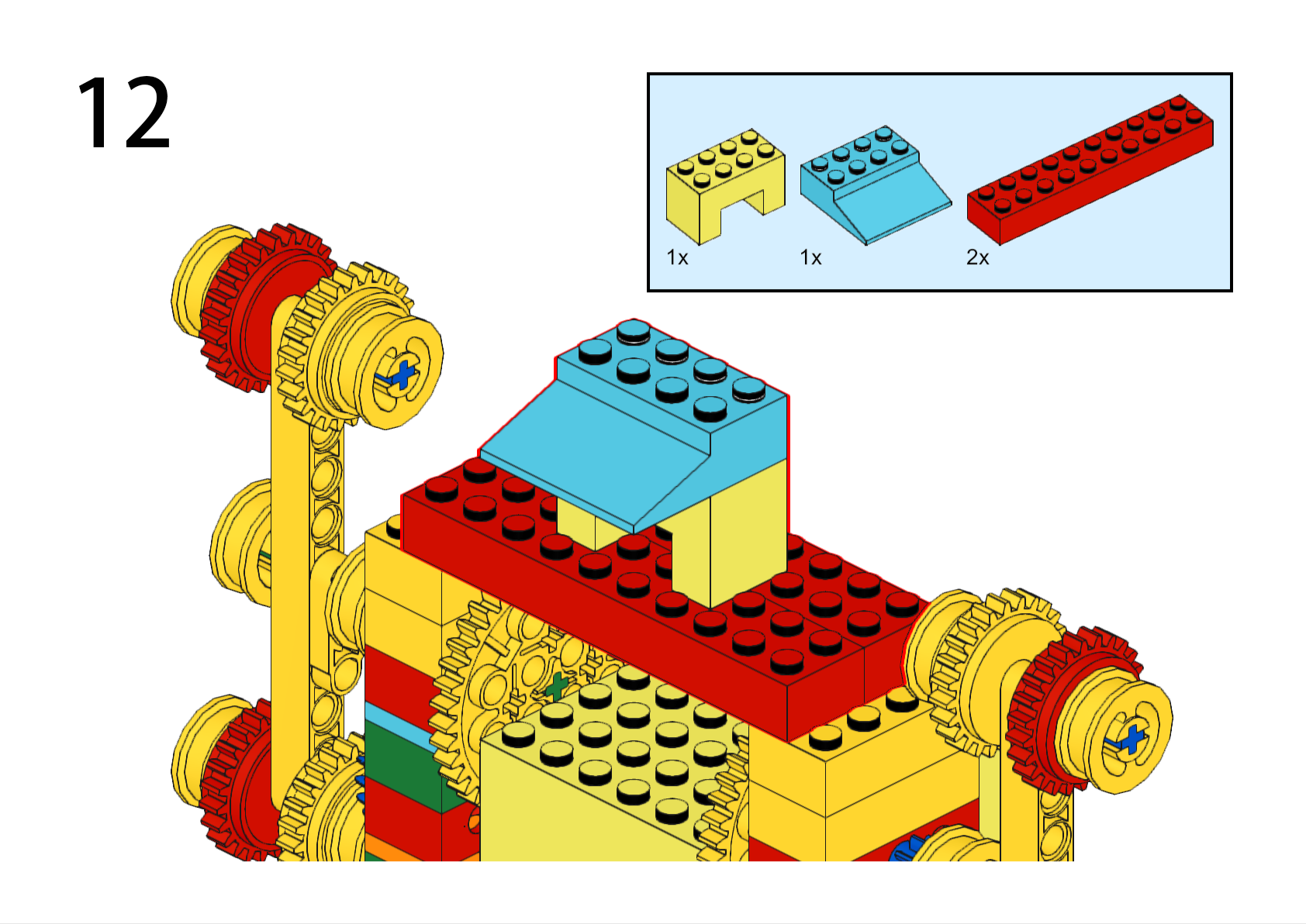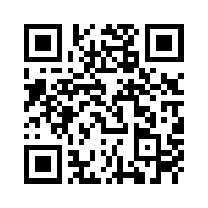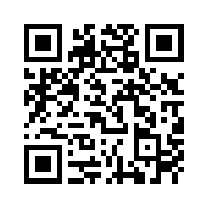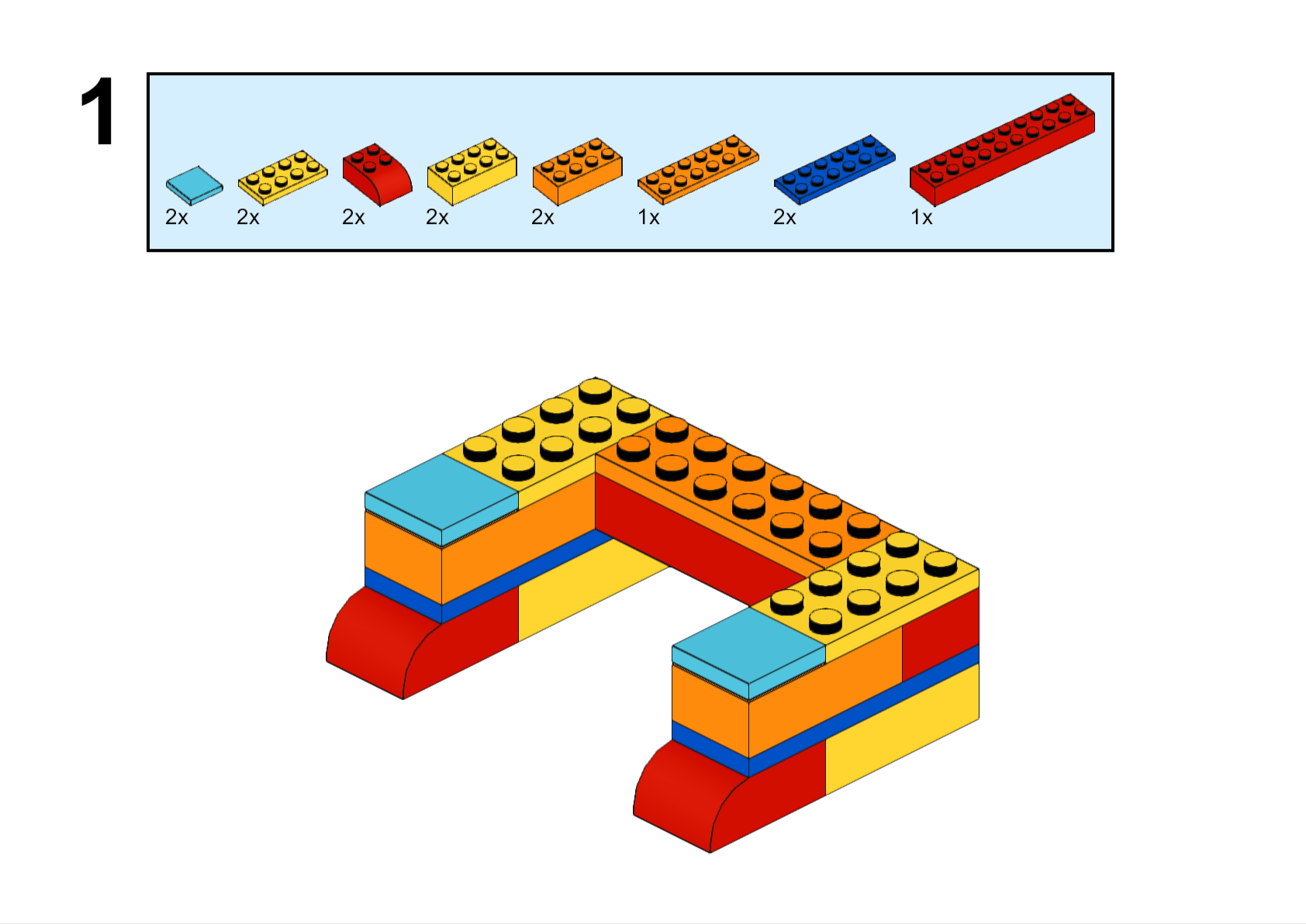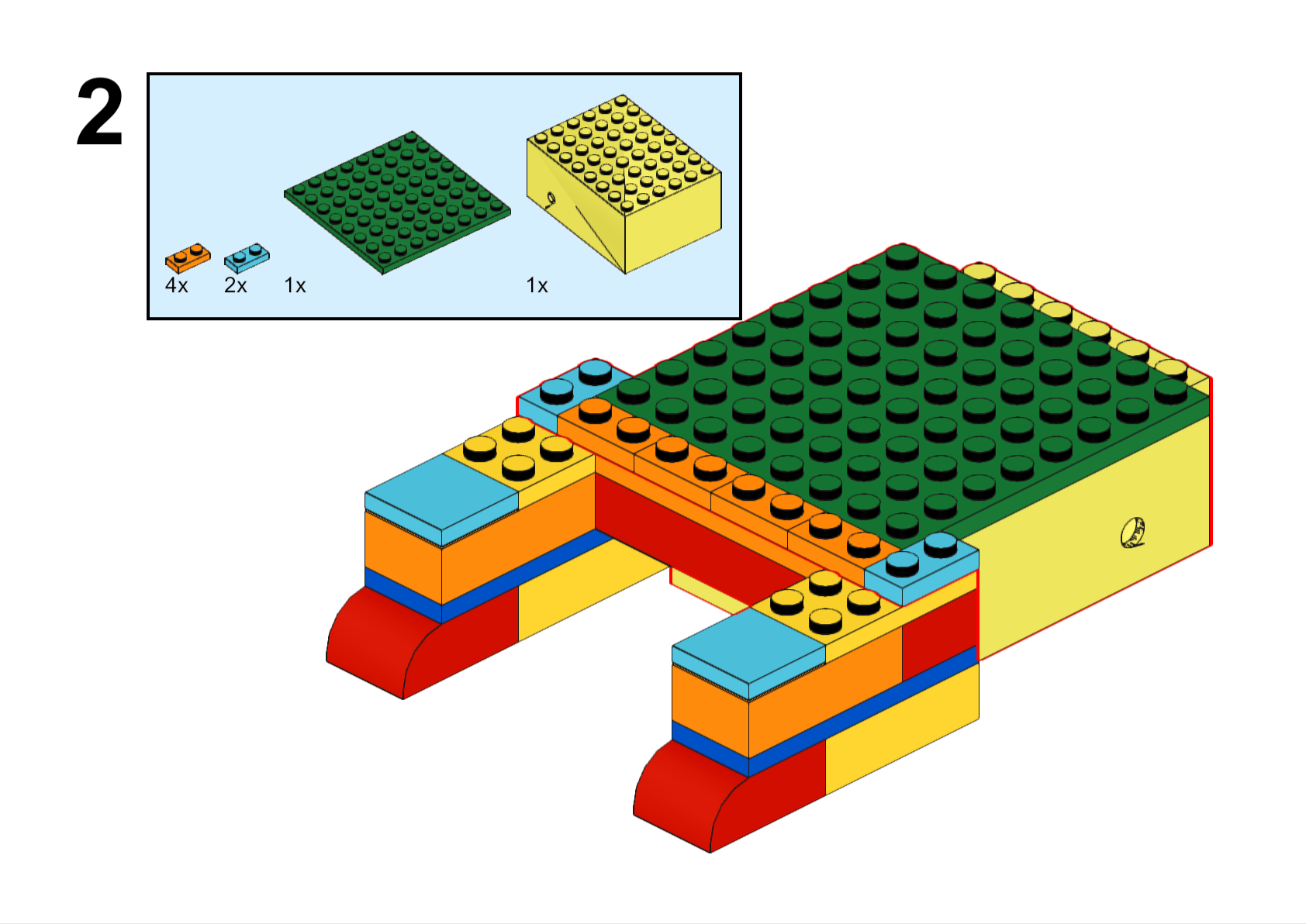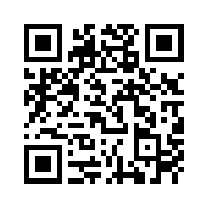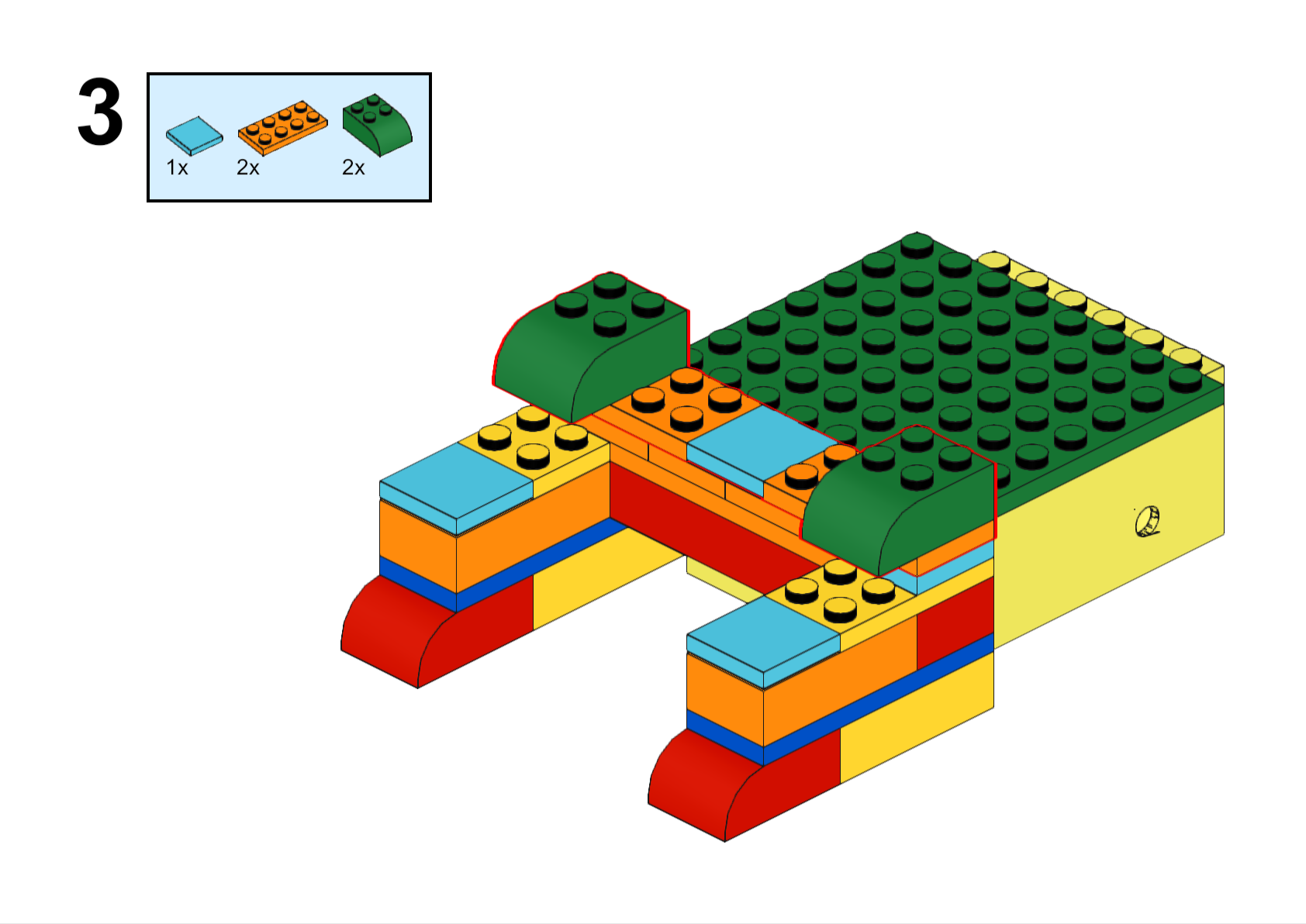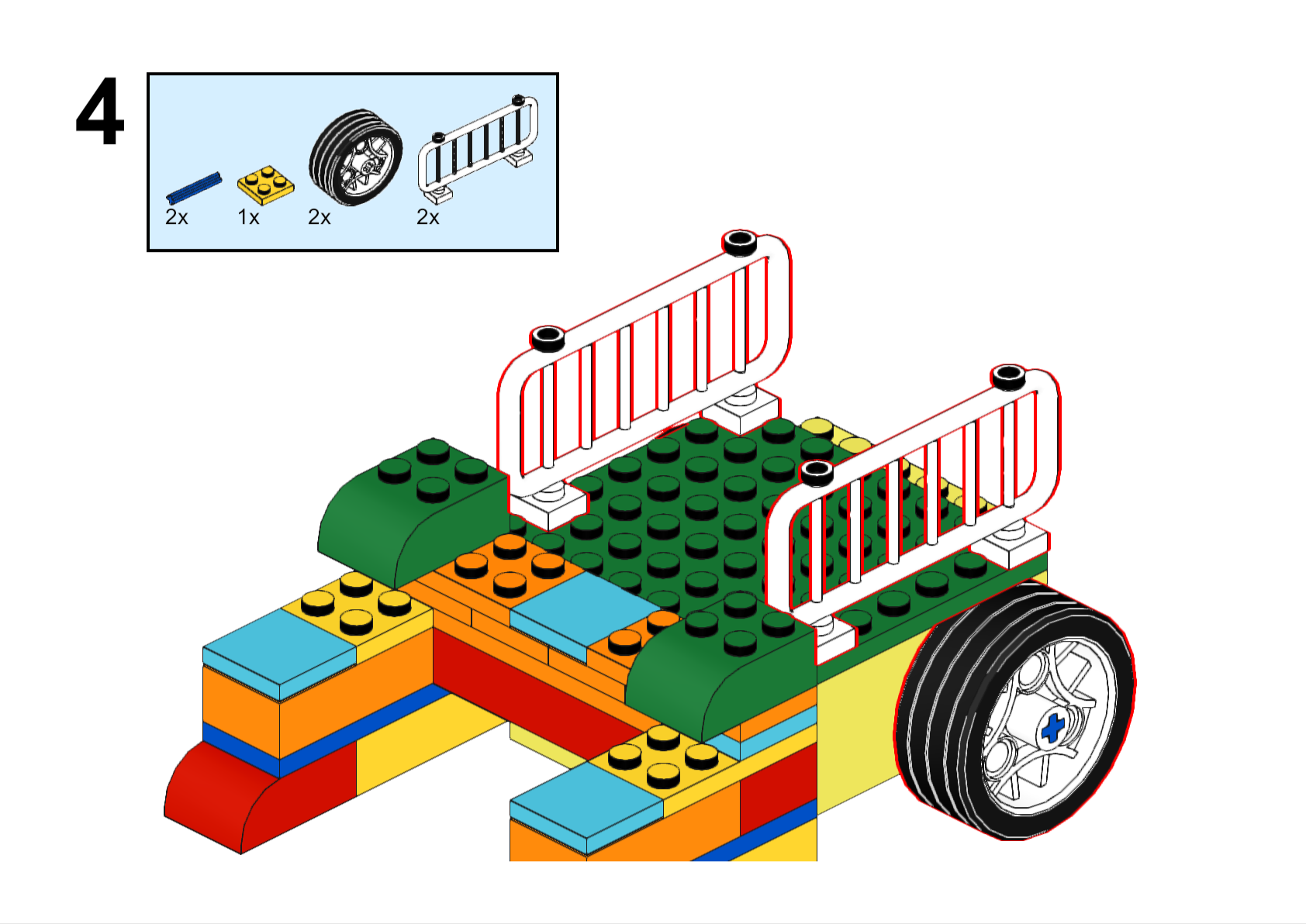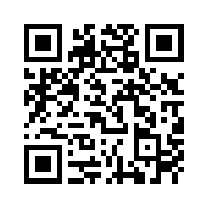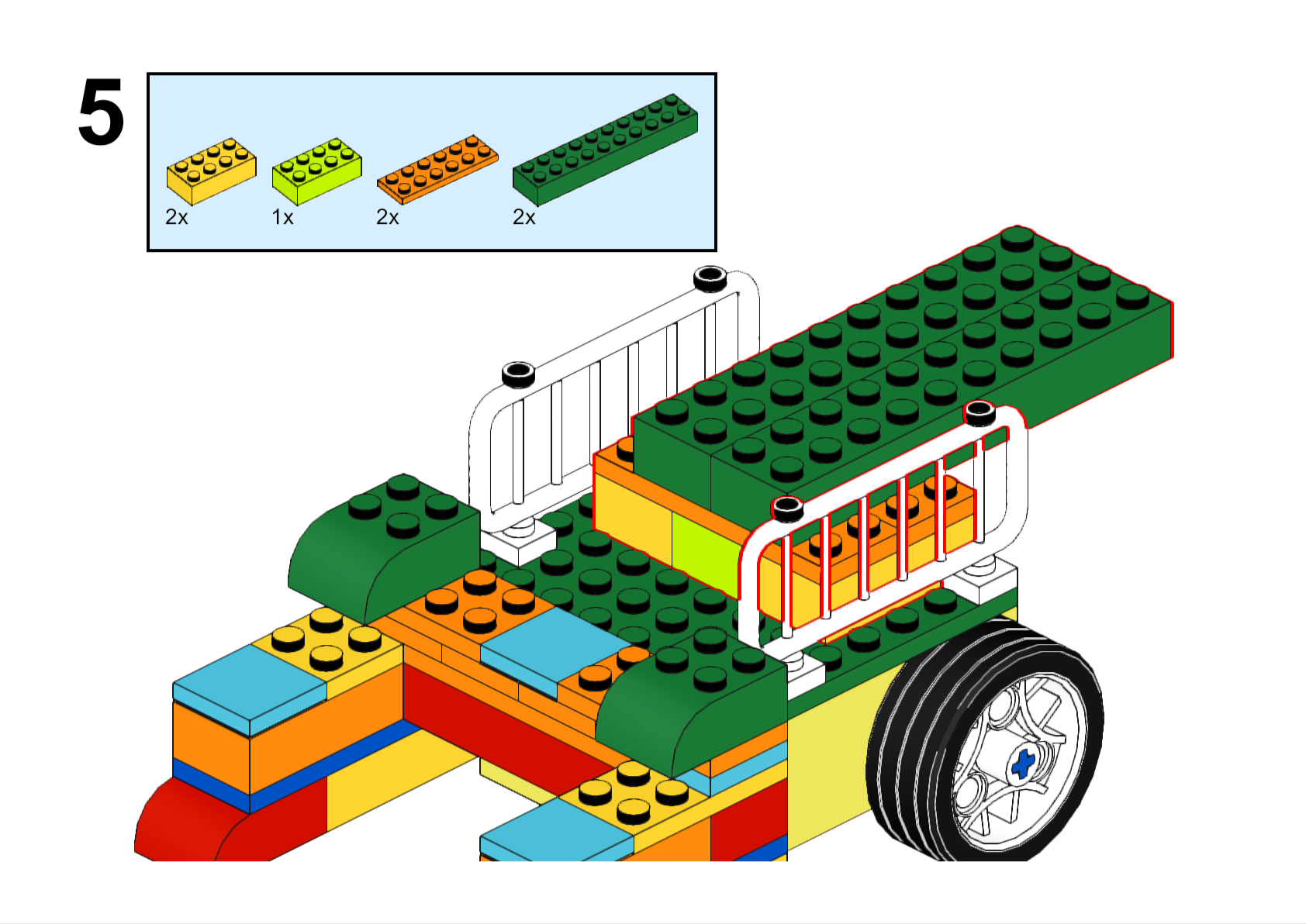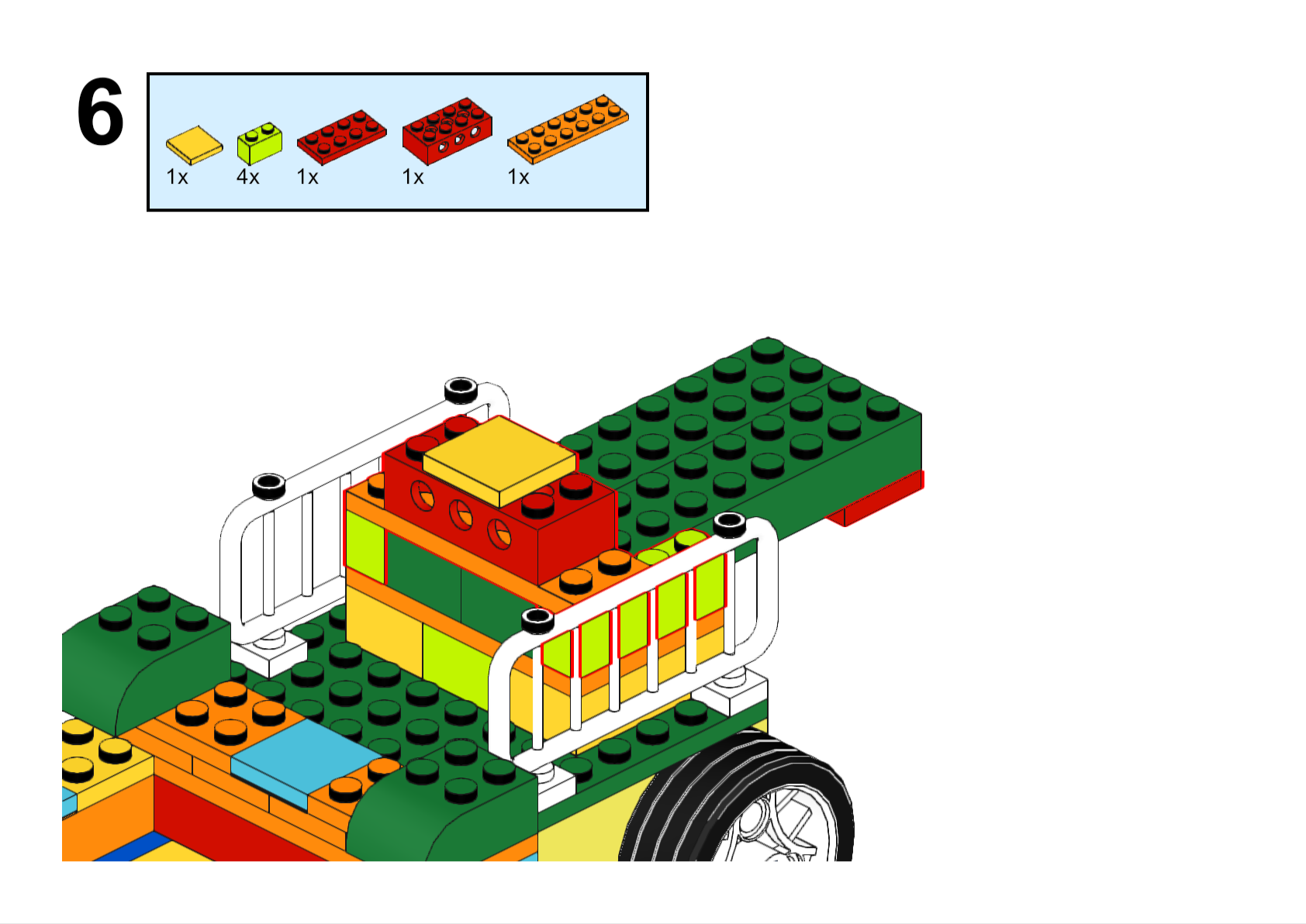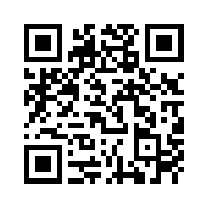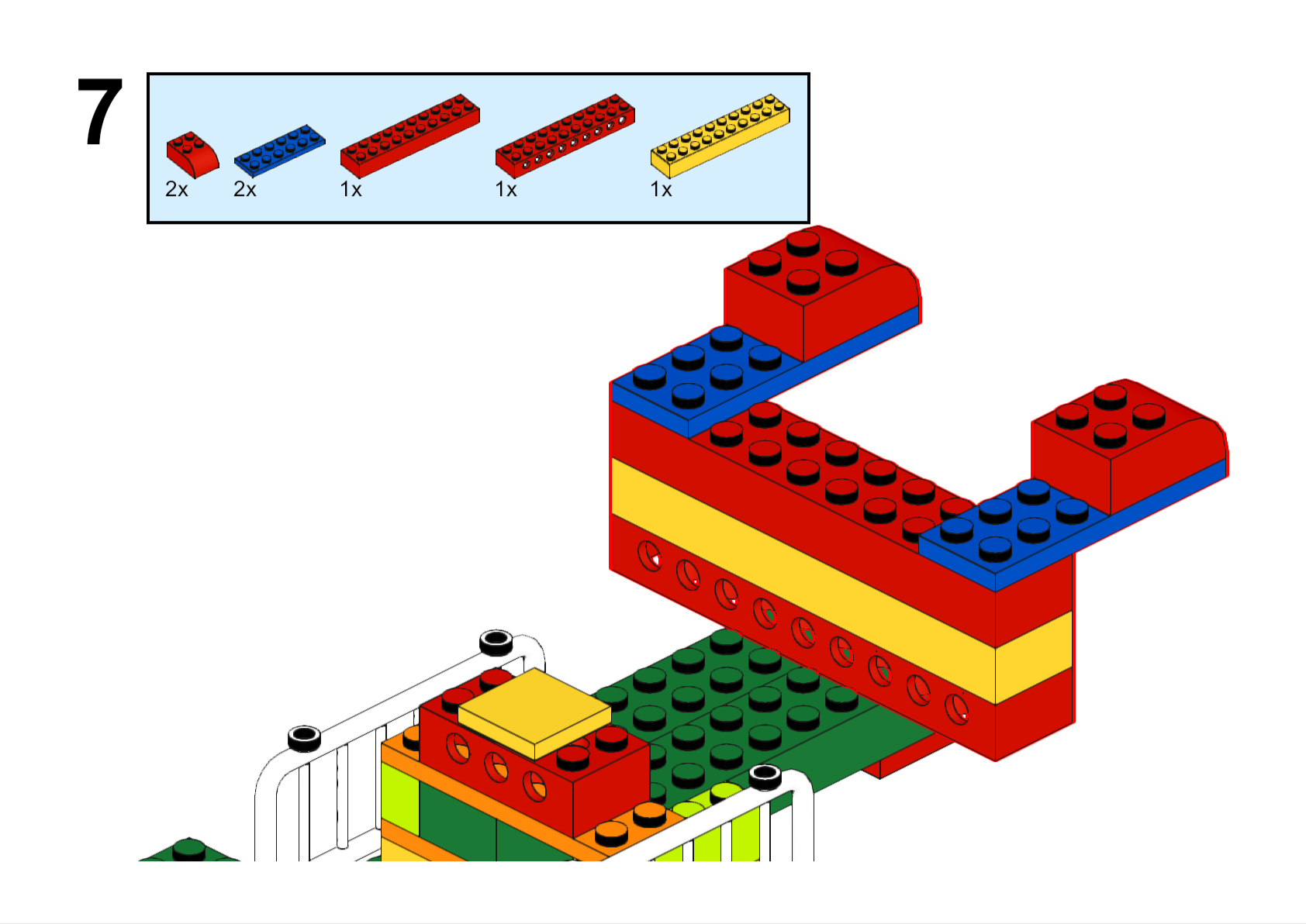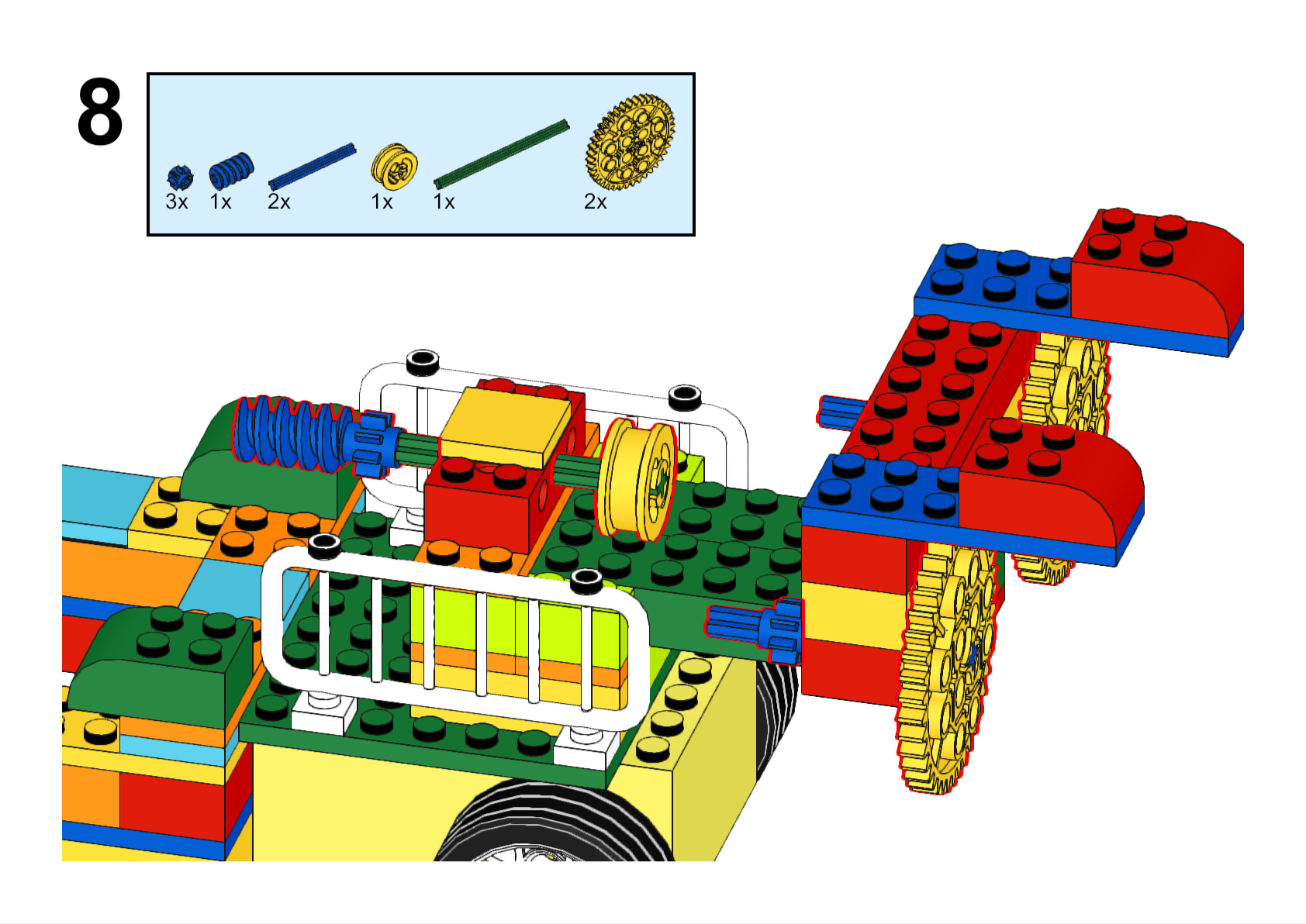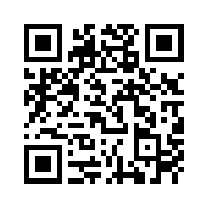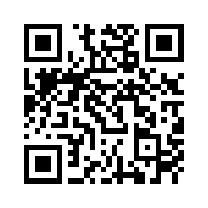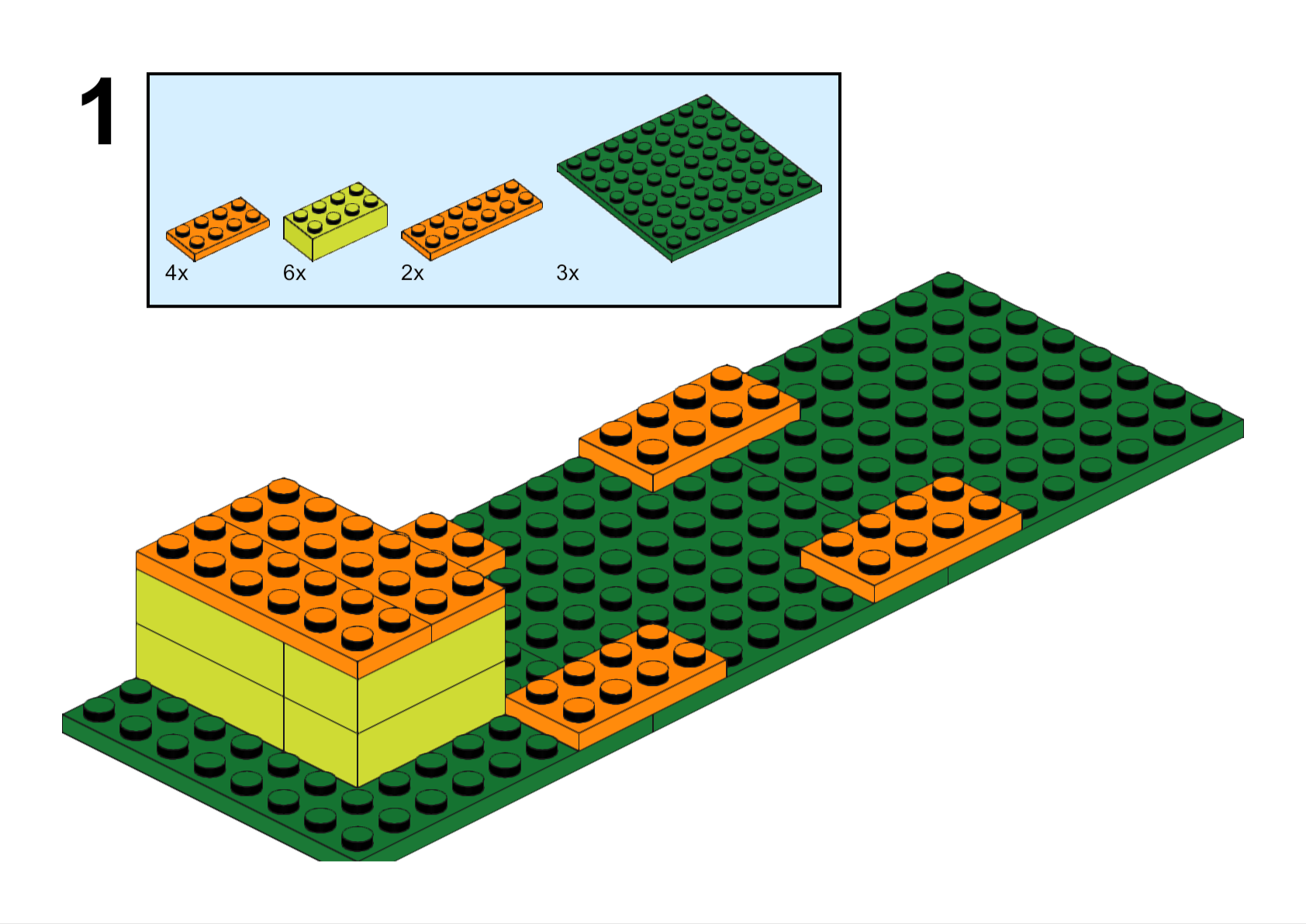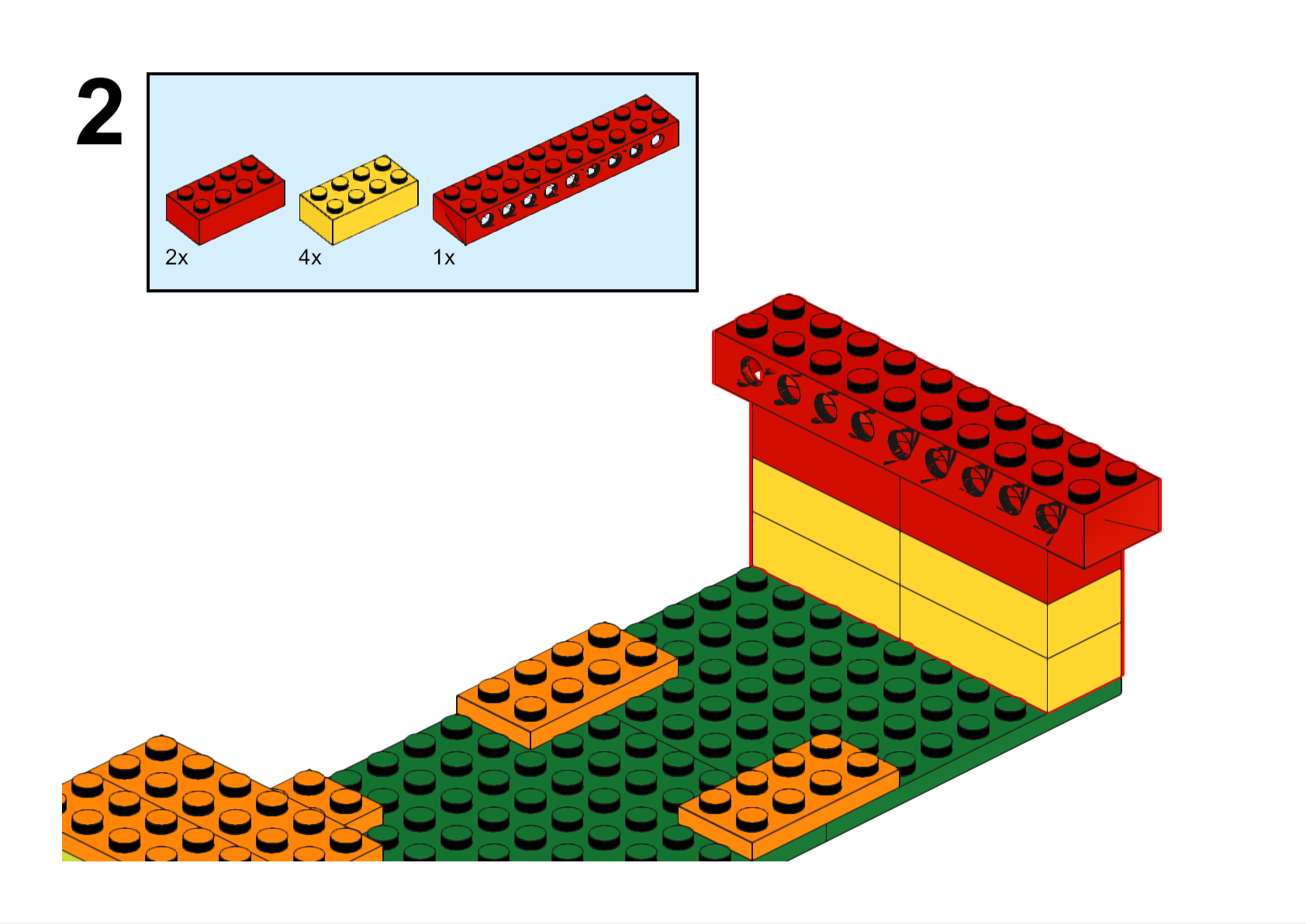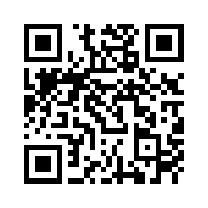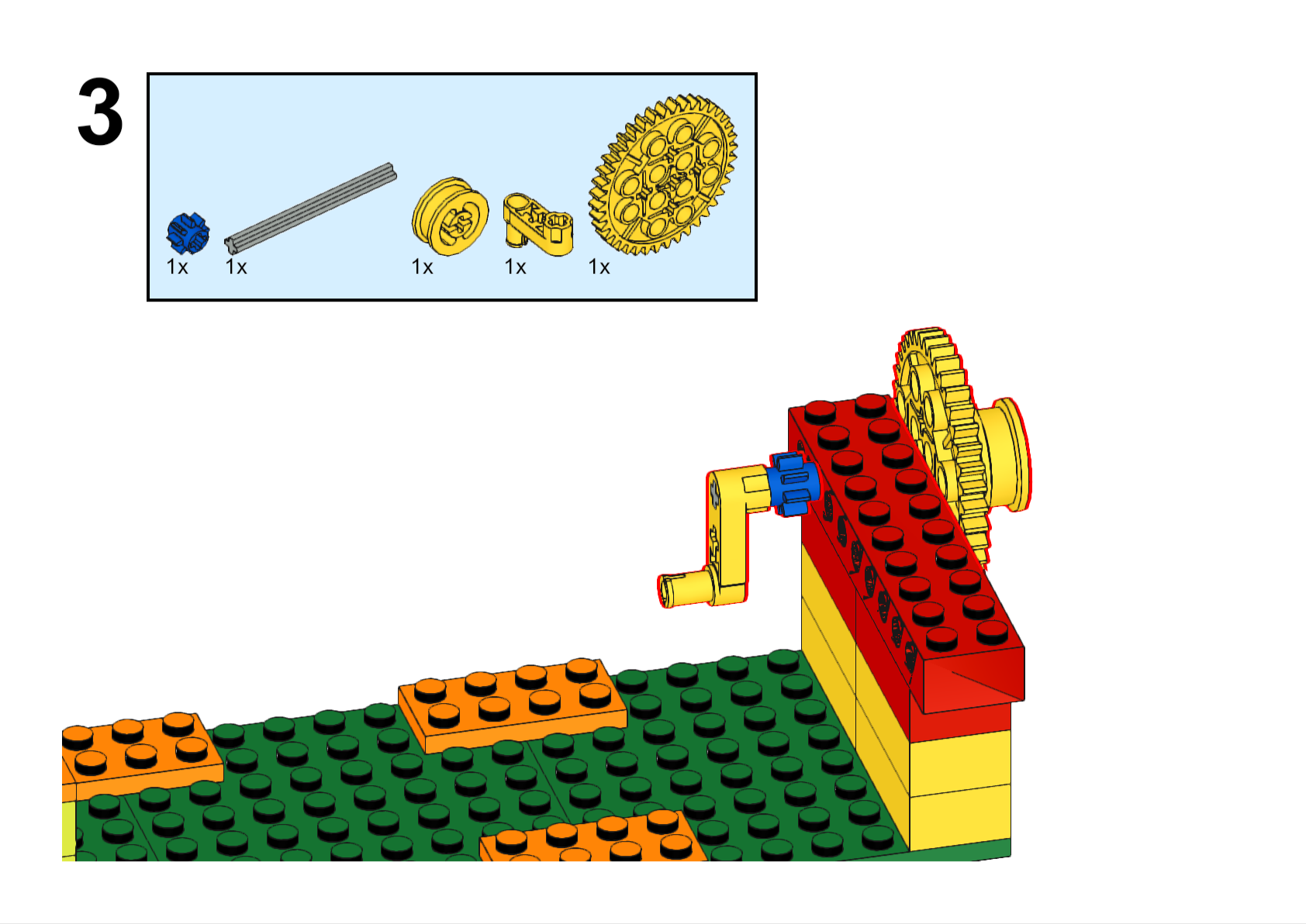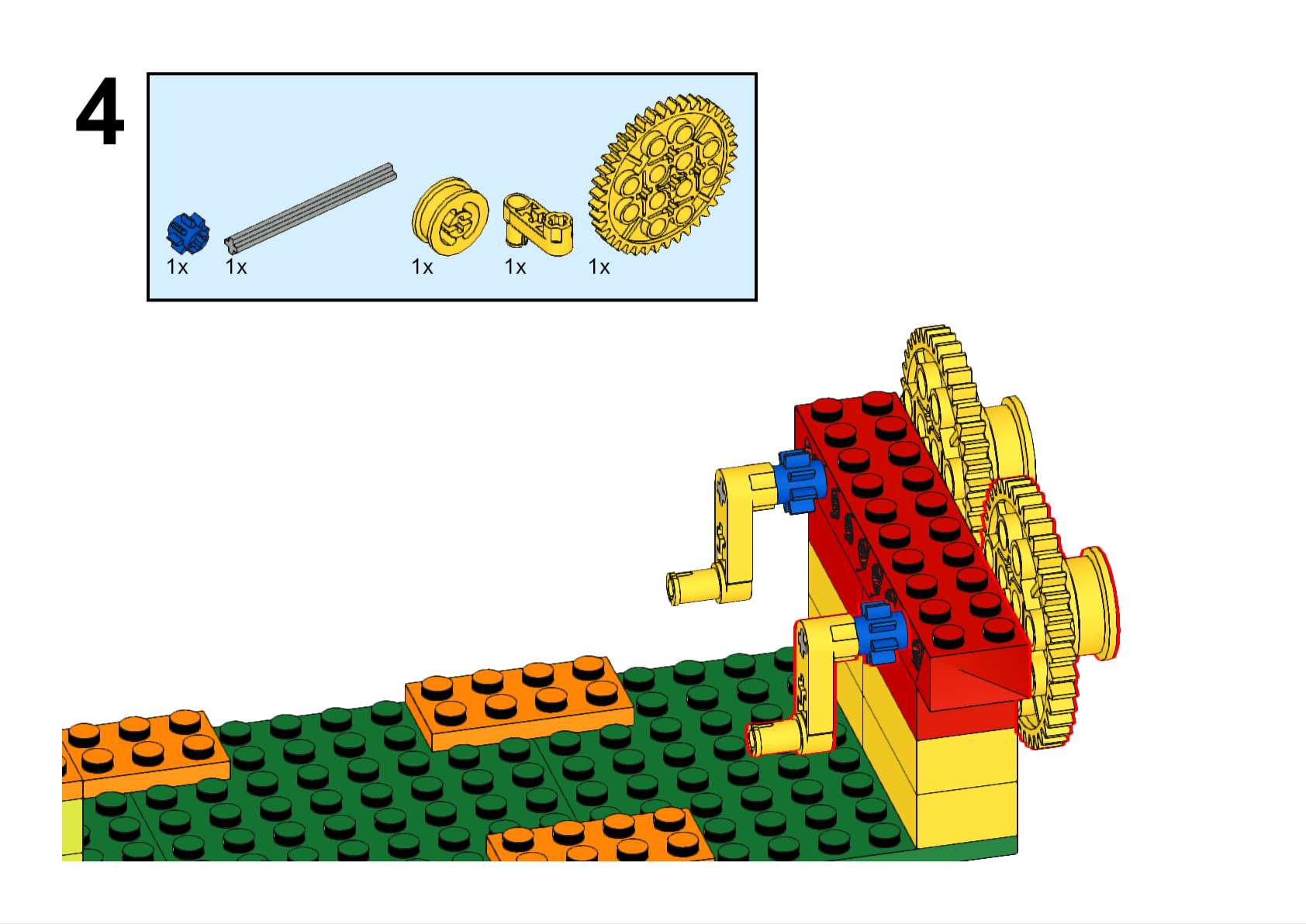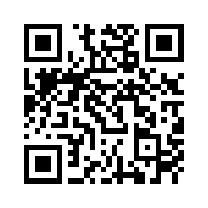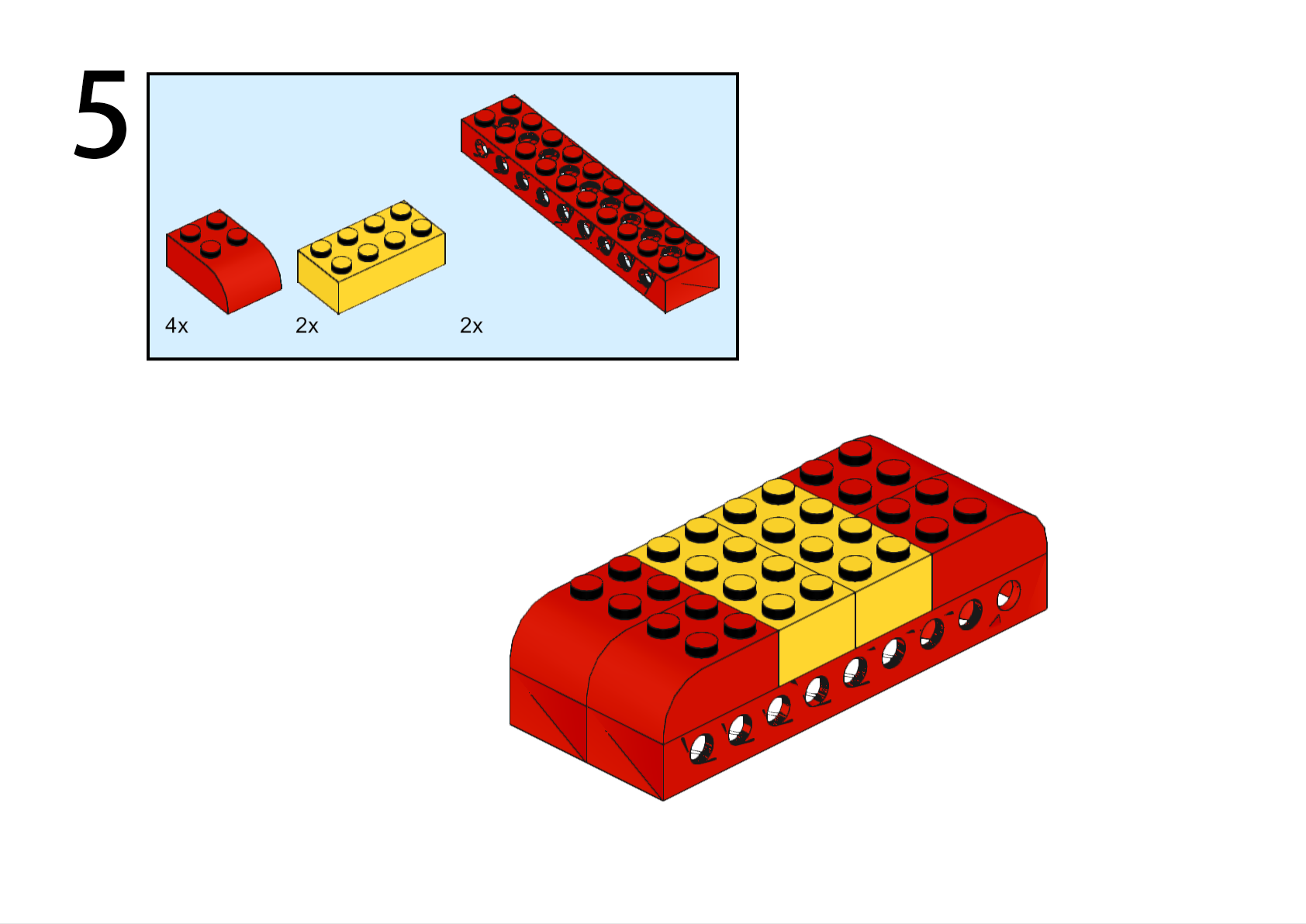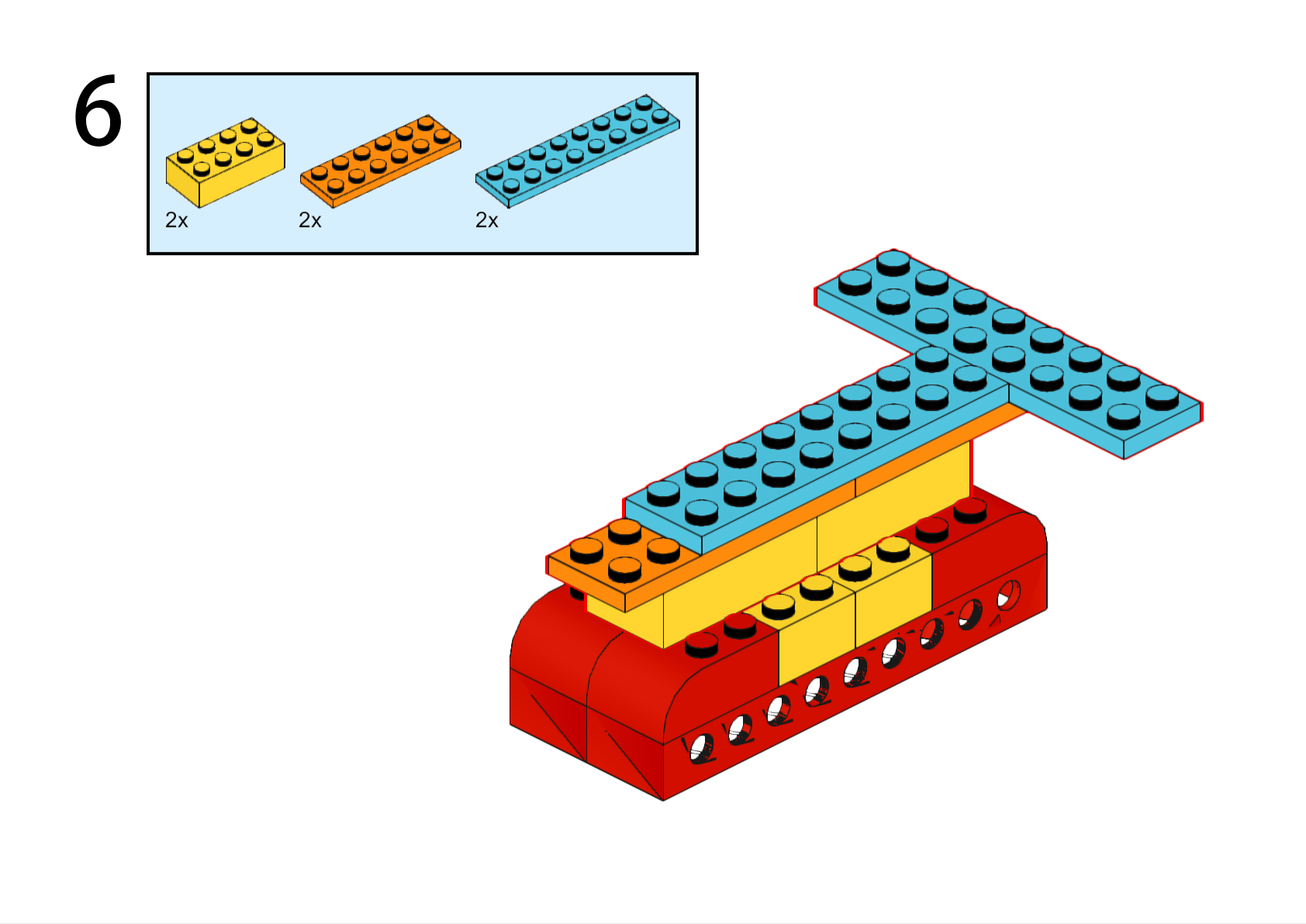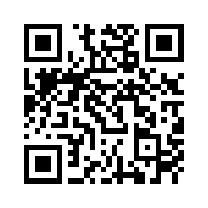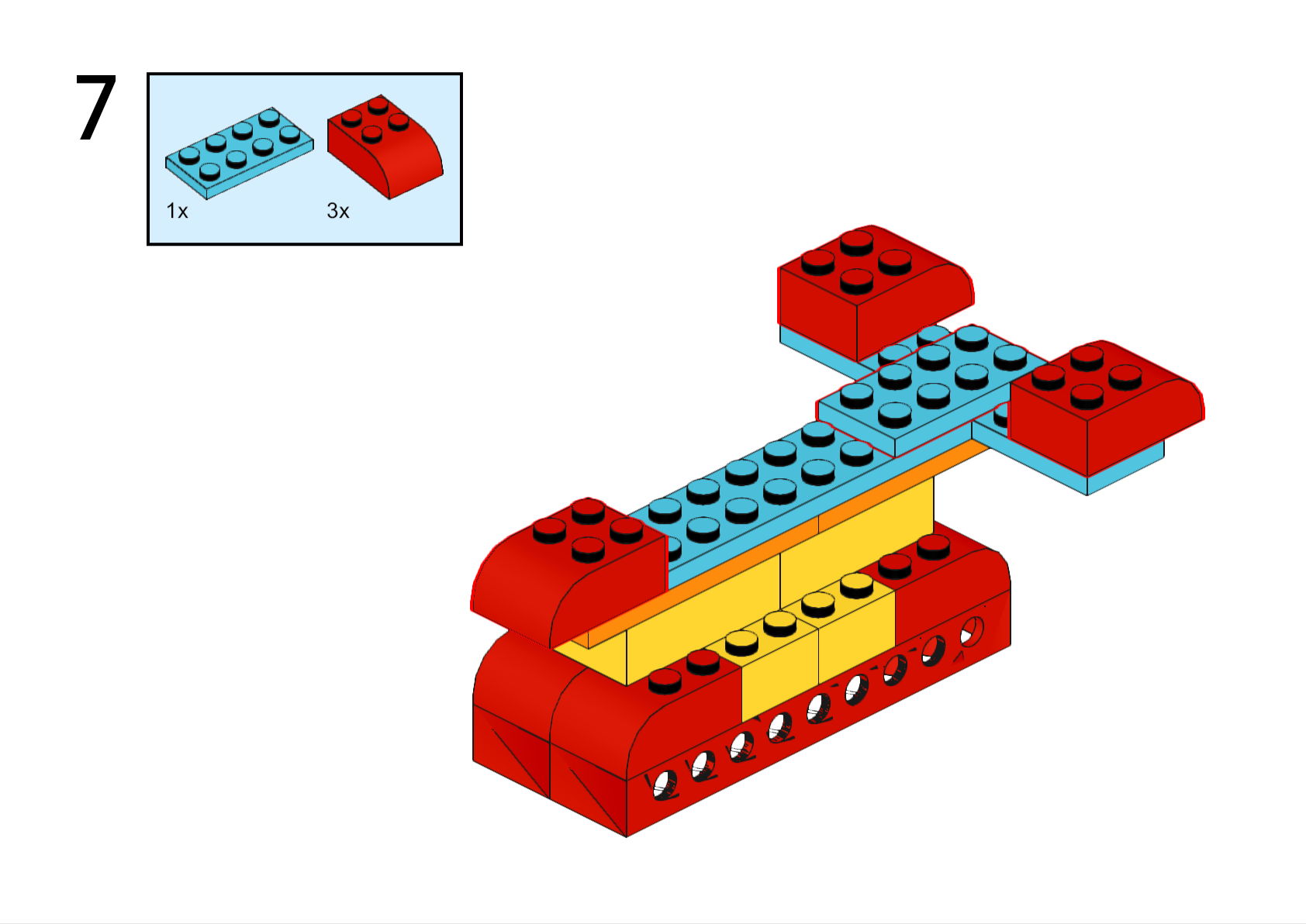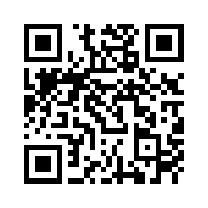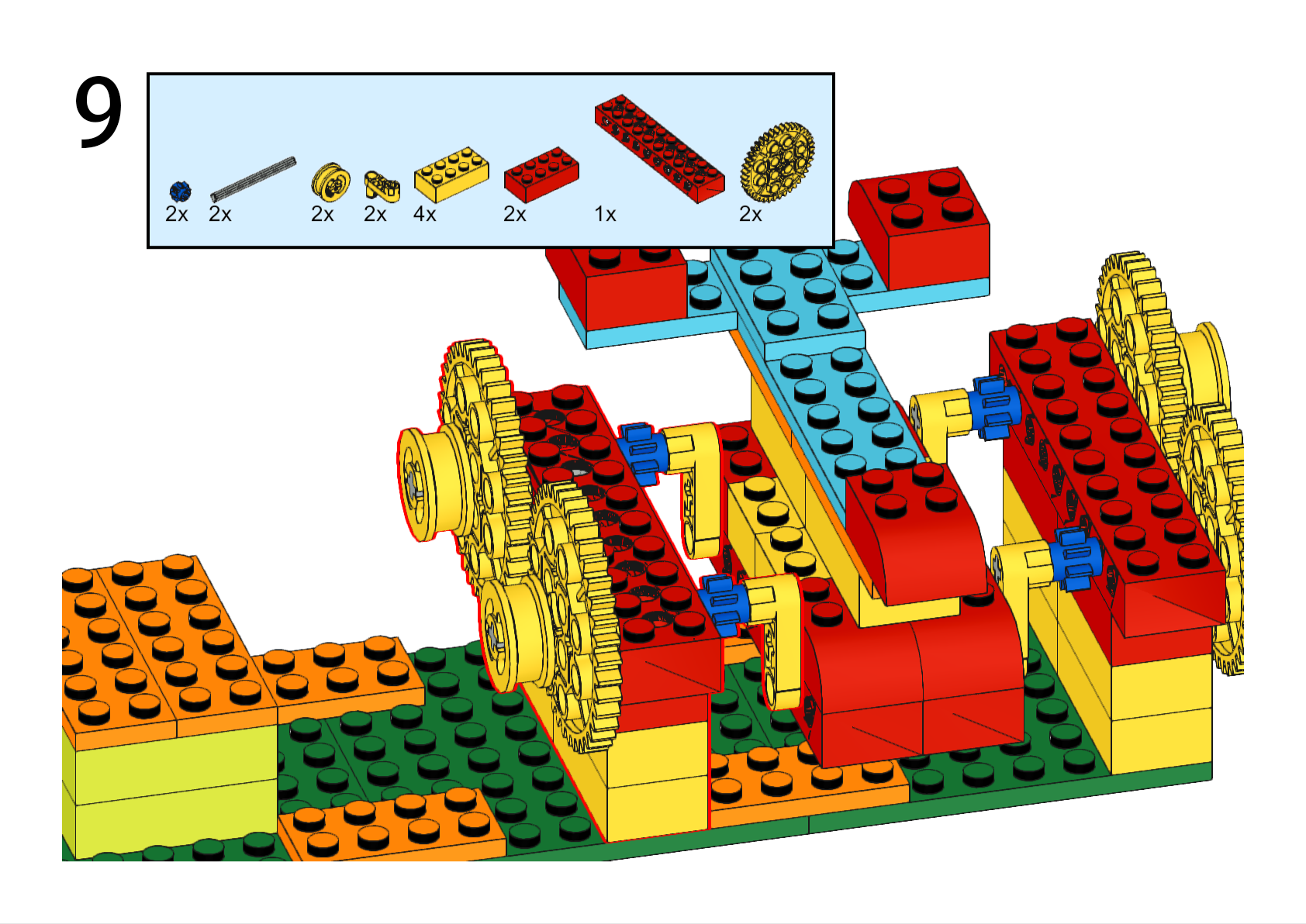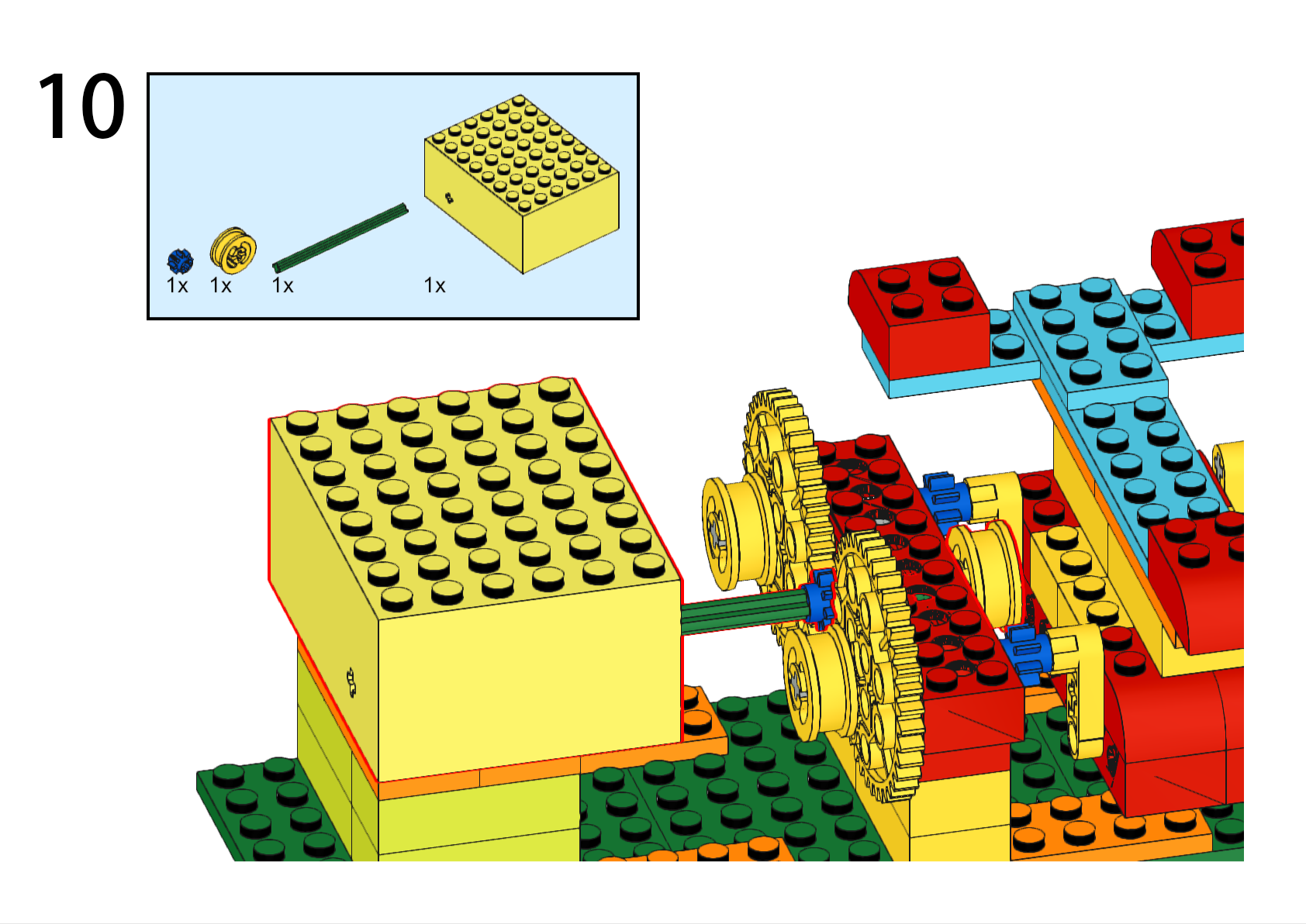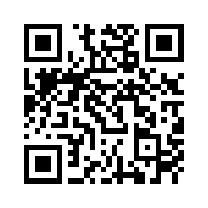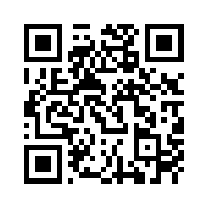
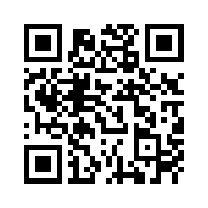
| 控制方式 | 命令名称 | 解释 | 备注 |
|---|---|---|---|
| 语音控制 (适合5岁以上) |
基础命令(可编程) | ||
| 小车前进 | 持续向前行驶 | 支持带参数 | |
| 小车后退 | 持续向后行驶 | 支持带参数 | |
| 小车停止 | 停车 | 仅限时间参数 | |
| 小车左转 | 小车90度左转 | 不能带参数 | |
| 小车右转 | 小车90度右转 | 不能带参数 | |
| 小车左掉头 | 小车180度左掉头 | 不能带参数 | |
| 小车右掉头 | 小车180度右掉头 | 不能带参数 | |
| 按喇叭 | 喇叭发出bi bi bi 声音 | 不能带参数 | |
| 速度控制命令(可编程) | |||
| 低速 | 速度降最低 | - | |
| 中速 | 速度中等 | - | |
| 高速 | 速度升到最高 | - | |
| 拓展命令(不可编程) | |||
| 往左一点 | 小车往左10-20度 | - | |
| 往右一点 | 小车往右10-20度 | - | |
| 马上停止 | 紧急停止双马达 | - | |
| 加速 | 原有速度基础上增加1档 | 总共3档 | |
| 减速 | 原有速度基础上减少1档 | 总共3档 | |
| 控制方式 | 命令名称 | 说明 |
|---|---|---|
| 语音控制 (适合6岁以上) |
小车命令编程 | |
| 小车编程 | 进入小车编程状态 | |
| *左侧的小车命令 | 除左侧"拓展命令(不可编程)"外,一整列命令都可以使用 | |
| 结束编程 | 结束小车编程状态 | |
| 开始运行 | 开始执行小车编程的内容 | |
| 结束运行 | 结束执行小车编程的内容 | |
| 1秒、2秒、3秒、4秒、5秒、6秒、7秒、8秒、9秒、10秒 | 控制小车持续时间 | |
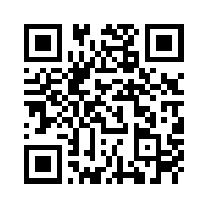
| 控制方式 | 命令名称 | 解释 | 备注 |
|---|---|---|---|
| 语音控制 (适合6岁以上) |
基础命令(可编程) | ||
| 左边正转 | 左边往前转 | 支持带参数 | |
| 左边反转 | 左边往后转 | 支持带参数 | |
| 左边停止 | 左边马达停止 | 仅限时间参数 | |
| 右边正转 | 右边往前转 | 支持带参数 | |
| 右边反转 | 右边往后转 | 支持带参数 | |
| 右边停止 | 右边马达停止 | 仅限时间参数 | |
| 按喇叭 | 喇叭发出bi bi bi 声音 | 不能带参数 | |
| 速度类控制(可编程) | |||
| 左边低速 | 左边马达最低速度 | - | |
| 左边中速 | 左边马达中等速度 | - | |
| 左边高速 | 左边马达最高速度 | - | |
| 右边低速 | 右边马达最低速度 | - | |
| 右边中速 | 右边马达中等速度 | - | |
| 右边高速 | 右边马达最高速度 | - | |
| 低速 | 两边马达最低速度 | - | |
| 中速 | 两边马达中等速度 | - | |
| 高速 | 两边马达最高速度 | - | |
| 拓展命令(不可编程) | |||
| 马上停止 | 两边马达紧急停止 | - | |
| 加速 | 原有速度基础上增加1档 | 总共3档 | |
| 减速 | 原有速度基础上减少1档 | 总共3档 | |
| 控制方式 | 命令名称 | 说明 |
|---|---|---|
| 语音控制 (适合6岁以上) |
马达编程控制命令 | |
| 马达编程 | 进入马达编程状态 | |
| *左侧的马达命令 | 除左侧"拓展命令(不可编程)"外,一整列命令都可以使用 | |
| 结束编程 | 结束马达编程状态 | |
| 开始运行 | 开始执行马达编程的内容 | |
| 结束运行 | 结束执行马达编程的内容 | |
| 马达组合命令(语音输入两命令间注意停顿) | ||
| 左边正转,右边正转 左边正转,右边反转 左边反转,右边反转 左边反转,右边正转 |
同时控制左右马达4种不同状态 | |
| 左边正转,右边停止 左边反转,右边停止 右边正转,左边停止 右边反转,左边停止 |
左右单边停止4种状态 | |
| 时间参数命令 | ||
| 1秒、2秒、3秒、4秒、5秒、6秒、7秒、8秒、9秒、10秒 | 控制马达命令持续时间 | |
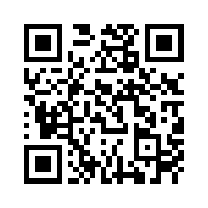
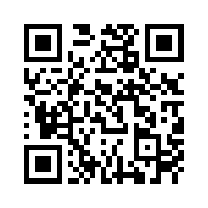
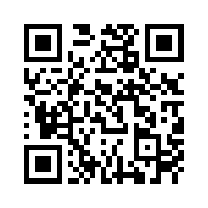
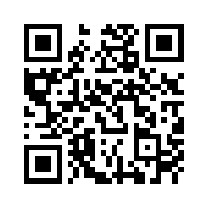


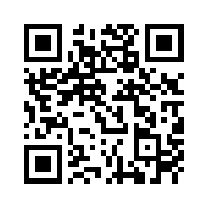




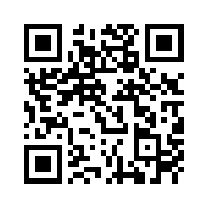




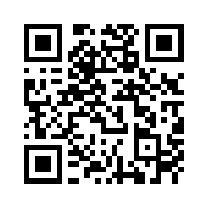
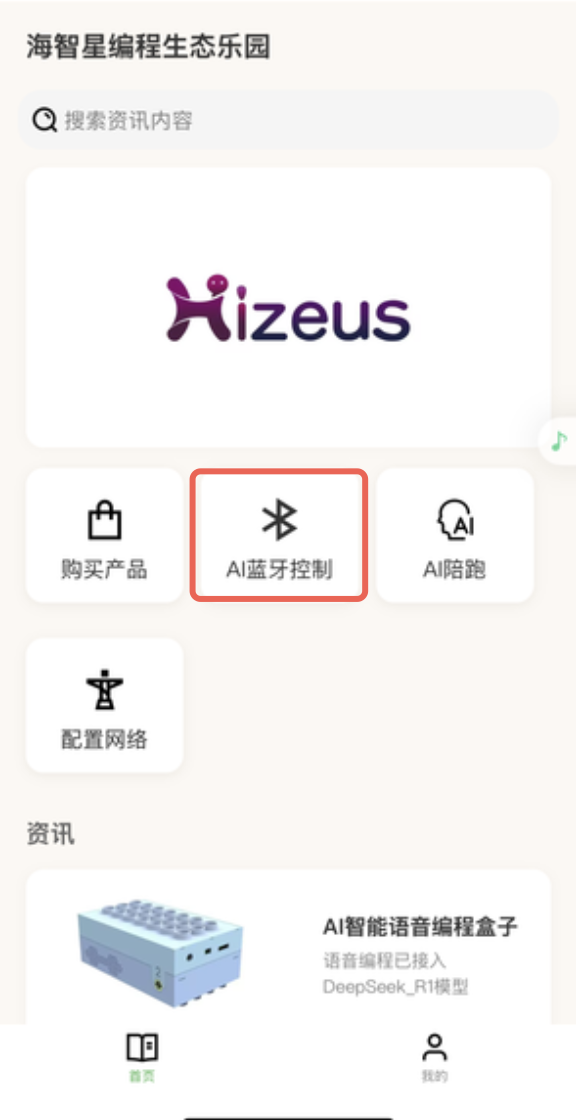
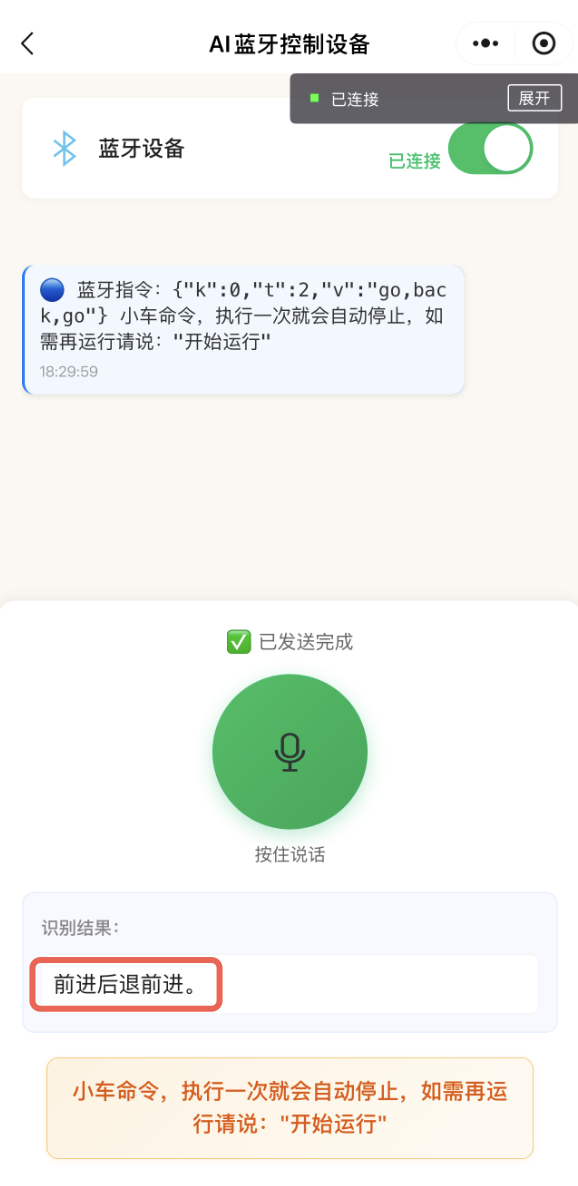

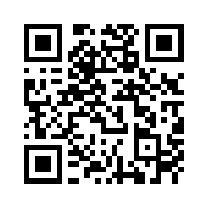

主控设备的指示灯会变蓝色,说明蓝牙已打开。
请扫描右上角的二维码,并确保手机摄像头靠近并正对二维码
在小程序首页点击"AI蓝牙控制"按钮,进入控制界面
系统自动搜索"HZXSmartCar"主控设备,点击连接即可
按住录音按钮,清晰说出控制命令,松开按钮执行
1.支持小车命令:前进、后退、左转、右转、往左一点(10-20度)、往右一点(10-20度)、左掉头、右掉头、停止
2.支持马达命令:左边正转、左边反转、左边停止、右边正转、右边反转、右边停止、左边正转,右边正转、[左边正转,右边反转]、[左边反转,右边正转]、[左边反转,右边反转]、[左边正转,右边停止]、[左边反转,右边停止]、[右边正转,左边停止]、[右边反转,左边停止]
1.执行小车多命令时,指示灯变为绿色
2.执行马达多命令时,指示灯变为橙色
说"按喇叭"这个命令会发出,bi bi bi声音哟~
说"我要前驱"这个命令,后轮主动带动前轮前进~
说"我要后驱"这个命令,后轮直接推着前轮走~
"前进后退前进" - 按默认参数依次执行三个动作
"前进3秒中速" - 小车按中等速度往前持续3秒,执行完停止
"左边正转,右边反转,高速,3秒" - 属于左右组合命令会同时间执行,左轮往前,右轮往后,同时用最高速转3秒
由于马达命令多数用在桌面上应用,如风车,摇摇车,机器人等场景,需要不停的重复执行,所以马达多命令会不停循环执行
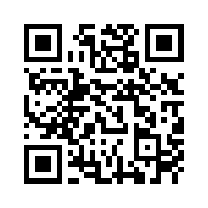
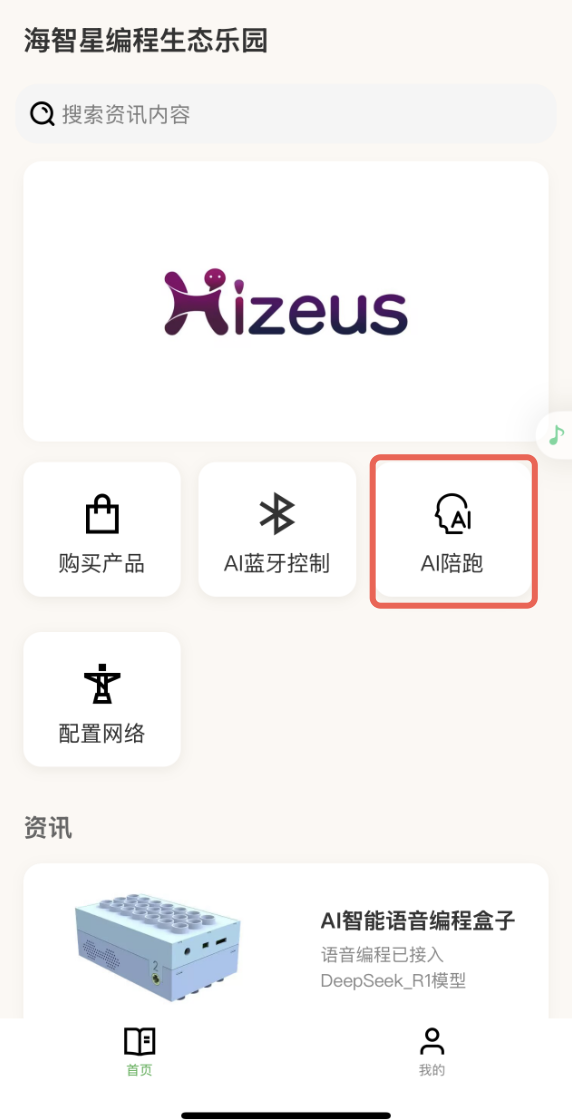
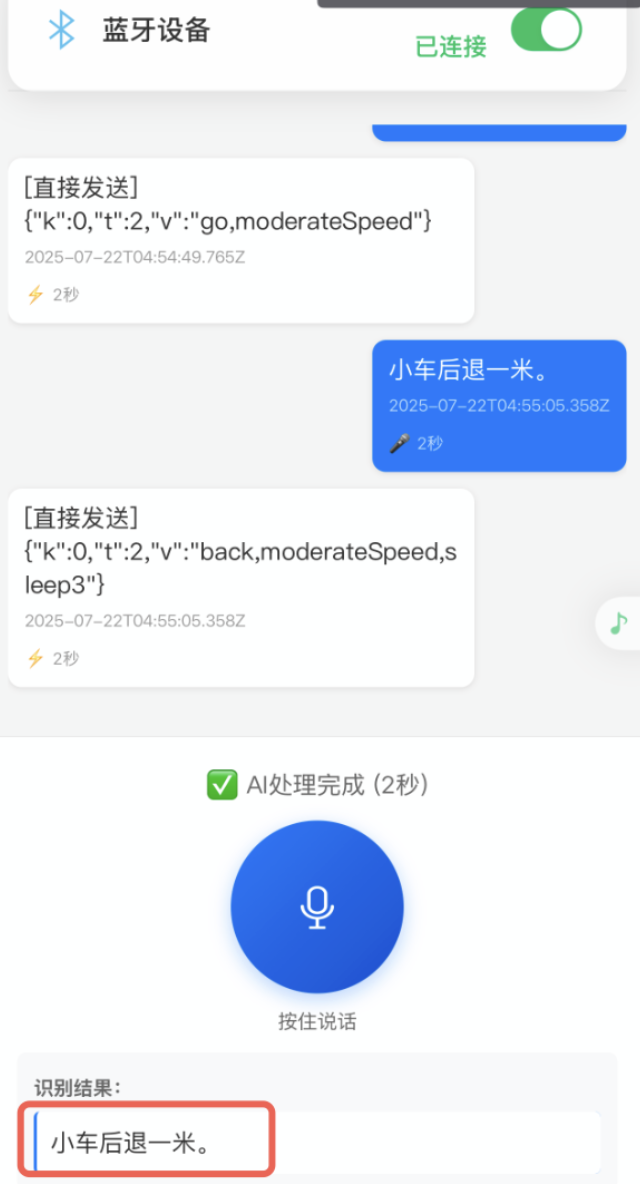

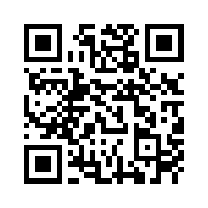

主控设备进入蓝牙控制,指示灯变蓝色
请扫描右上角的二维码,并确保手机摄像头靠近并正对二维码
在小程序首页点击"AI陪跑"按钮,进入AI陪跑界面
系统自动搜索"HZXSmartCar"主控设备,点击连接即可
按住录音按钮,用自然语言表达你的想法
你说:"小车表演一个"
AI理解:想办法让小车执行不同的表演动作
你说:"小车往前1米"
AI理解:我知道了,让小车往前大约1米距离
你说:"我想要小车画个圈"
AI理解:AI会执行马达命令,让小车画圈,但不同的是,在AI陪跑中马达命令只会被执行一次,因此运行完会自动停止
AI还可以和你进行日常对话哦!
AI可以理解自然语言,无需记忆复杂的命令格式
支持口语化表达,让编程更加简单直观
不仅可以控制小车,还能进行日常对话,放松一下
让编程学习过程更加有趣和互动